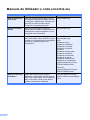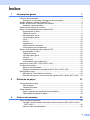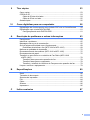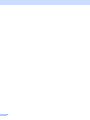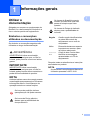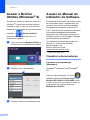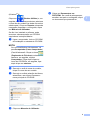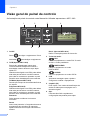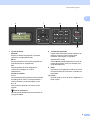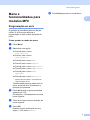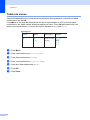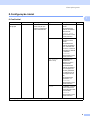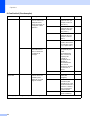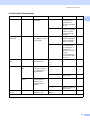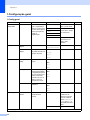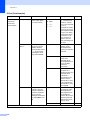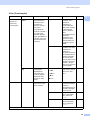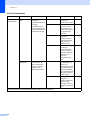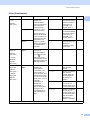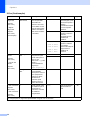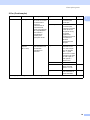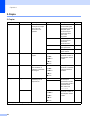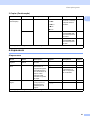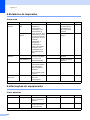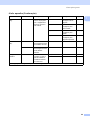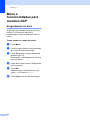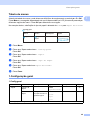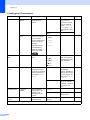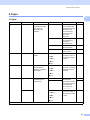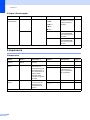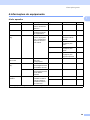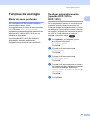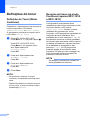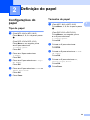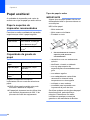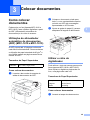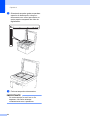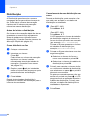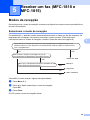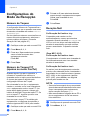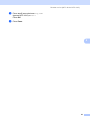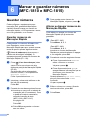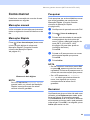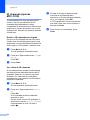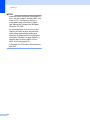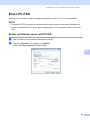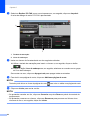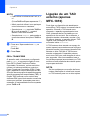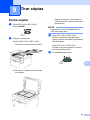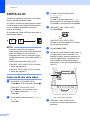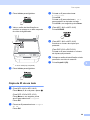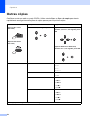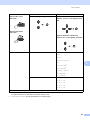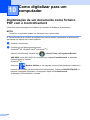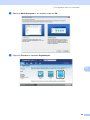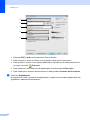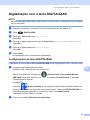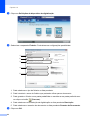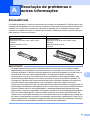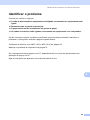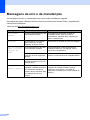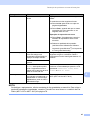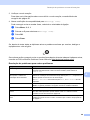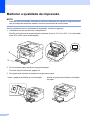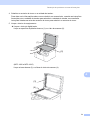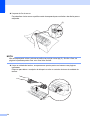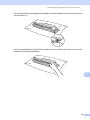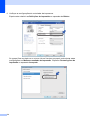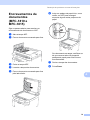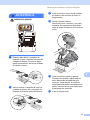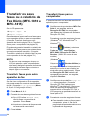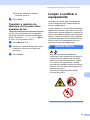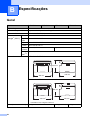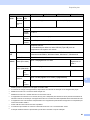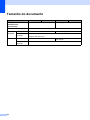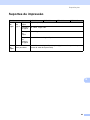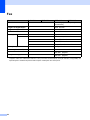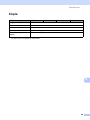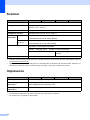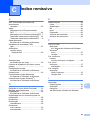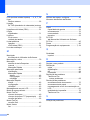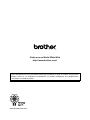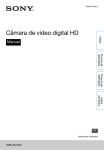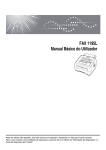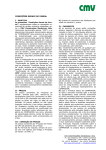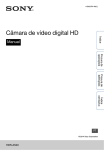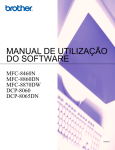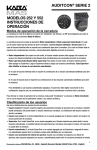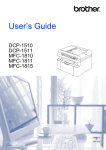Download Manual do Utilizador - produktinfo.conrad.com
Transcript
Manual do Utilizador DCP-1510 DCP-1512 MFC-1810 MFC-1815 Os modelos não estão disponíveis em todos os países. Versão 0 POR Números de telefone da Brother IMPORTANTE Se necessitar de assistência técnica, terá de ligar para o número correspondente no país onde adquiriu a máquina. As chamadas têm de ser efectuadas a partir do país em questão. Registe o seu produto Preencha o Registo da Garantia Brother ou, para sua conveniência e para obter uma forma mais eficaz de efetuar o registo do seu novo produto, registe-o online em http://www.brother.com/registration/ Perguntas mais frequentes (FAQ) O Brother Solutions Center é o recurso central para tudo o que esteja relacionado com o equipamento. Pode transferir os controladores, o software e os utilitários mais recentes, ler as secções de FAQ e sugestões de resolução de problemas para saber como tirar o maior proveito do seu produto Brother. http://solutions.brother.com/ Pode verificar aqui se há actualizações aos controladores da Brother. Serviço de assistência Visite http://www.brother.com/ para obter informações sobre o representante Brother local. Localização dos centros de assistência Para saber onde encontrar um centro de assistência na Europa, contacte o representante Brother local. Poderá encontrar os endereços e números de telefone de contacto dos representantes Europeus no site http://www.brother.com/ selecionando o seu país. Endereços da Internet Web site global da Brother: http://www.brother.com/ Para as perguntas mais frequentes (FAQ), suporte ao produto, questões técnicas e atualizações do controlador e utilitários: http://solutions.brother.com/ ©2013 Brother Industries, Ltd. Todos os direitos reservados. i Manuais do Utilizador e onde encontrá-los Nome do manual Conteúdo Localização Guia de Segurança de Produto Leia este guia em primeiro lugar. Leia as Instruções de Segurança antes de começar a configurar o equipamento. Consulte este guia para se informar sobre marcas comerciais e impedimentos legais. Impresso/Na caixa Guia de Instalação Rápida Siga as instruções para configurar o equipamento e instalar os controladores e o software para o sistema operativo e o tipo de ligação que está a utilizar. Impresso/Na caixa Manual do Utilizador Conheça as operações de Fax (apenas MFC-1810 e MFC-1815), Scanner e Cópia. Consulte as sugestões para a resolução de problemas e as especificações do equipamento. Para MFC: Impresso/Na caixa Para República Checa, República da Bulgária, República da Hungria, República da Polónia, Roménia, República da Eslováquia, República da Croácia, República da Eslovénia, República da Sérvia, República da Macedónia, República do Cazaquistão: (apenas Windows®) Ficheiro PDF/CD-ROM/Na caixa Para DCP: (apenas Windows®) Ficheiro PDF/CD-ROM/Na caixa Manual do Utilizador de Software ii Siga estas instruções para Imprimir, Digitalizar, Configuração Remota (apenas MFC-1810 e MFC-1815), PC-FAX (apenas MFC-1810 e MFC-1815) e para utilizar o utilitário ControlCenter da Brother. (Apenas Windows®) ficheiro PDF/CD-ROM de instalação/Na caixa Índice 1 Informações gerais 1 Utilizar a documentação ........................................................................................ 1 Símbolos e convenções utilizados na documentação..................................... 1 Aceder a Brother Utilities (Windows® 8)................................................................ 2 Aceder ao Manual do Utilizador de Software. ....................................................... 2 Visualizar a documentação ............................................................................. 2 Visão geral do painel de controlo .......................................................................... 4 Menu e funcionalidades para modelos MFC ......................................................... 7 Programação no ecrã ...................................................................................... 7 Tabela de menus............................................................................................. 8 0.Configuração inicial ...................................................................................... 9 1.Configuração geral ..................................................................................... 12 2.Fax.............................................................................................................. 13 3.Cópia .......................................................................................................... 20 4.Impressora.................................................................................................. 21 5.Relatórios de impressão............................................................................. 22 6.Informações do equipamento ..................................................................... 22 Menu e funcionalidades para modelos DCP ....................................................... 24 Programação no ecrã .................................................................................... 24 Tabela de menus........................................................................................... 25 1.Configuração geral ..................................................................................... 25 2.Cópia .......................................................................................................... 27 3.Impressora.................................................................................................. 28 4.Informações do equipamento ..................................................................... 29 Inserção de texto (MFC-1810 e MFC-1815)........................................................ 30 Funções de ecologia............................................................................................ 31 Modo de sono profundo................................................................................. 31 Desligar automaticamente (apenas DCP-1510 e DCP-1512) ....................... 31 Definições do toner.............................................................................................. 32 Definição do Toner (Modo Continuar) ........................................................... 32 Receção de faxes em modo Continuar (apenas MFC-1810 e MFC-1815) ... 32 2 Definição do papel 33 Configurações do papel....................................................................................... 33 Tipo de papel................................................................................................. 33 Tamanho do papel......................................................................................... 33 Papel aceitável .................................................................................................... 34 Papel e suportes de impressão recomendados ............................................ 34 Capacidade da gaveta de papel.................................................................... 34 3 Colocar documentos 35 Como colocar documentos .................................................................................. 35 Utilização do alimentador automático de documentos (ADF) (MFC-1810 e MFC-1815) ................................................................................................ 35 Utilizar o vidro do digitalizador....................................................................... 35 iii 4 Enviar um fax (MFC-1810 e MFC-1815) 37 Como enviar um fax.............................................................................................37 Cancelar um fax em curso.............................................................................37 Distribuição ....................................................................................................38 5 Receber um fax (MFC-1810 e MFC-1815) 39 Modos de recepção .............................................................................................39 Seleccionar o modo de recepção ..................................................................39 Configurações do Modo de Recepção ................................................................40 Número de Toques ........................................................................................40 Número de Toques F/T (apenas no modo Fax/Tel) ......................................40 Receção fácil .................................................................................................40 6 Marcar e guardar números (MFC-1810 e MFC-1815) 42 Guardar números.................................................................................................42 Guardar números de Marcação Rápida ........................................................42 Alterar ou Apagar números de Marcação Rápida .........................................42 Como marcar .......................................................................................................43 Marcação manual ..........................................................................................43 Marcação Rápida ..........................................................................................43 Pesquisar.......................................................................................................43 Remarcar .......................................................................................................43 ID chamada (apenas MFC-1810) ..................................................................44 7 Utilização de PC-FAX (MFC-1810 e MFC-1815) 45 Receção PC-FAX (apenas para Windows®) .......................................................45 Envio PC-FAX......................................................................................................47 Enviar um ficheiro como um PC-FAX ............................................................47 8 Telefone e dispositivos externos (MFC-1810 e MFC-1815) 49 Operações de voz (apenas MFC-1815) ..............................................................49 Fazer uma chamada telefónica .....................................................................49 Mudo..............................................................................................................49 Serviços da linha telefónica .................................................................................49 Definir o tipo de linha telefónica ....................................................................49 Ligação de um TAD externo (apenas MFC-1810)...............................................50 Ligações ........................................................................................................51 Gravar uma mensagem de atendimento (OMG) ...........................................51 Ligações multi-linhas (PBX) ..........................................................................51 Telefones externos e extensões..........................................................................52 Ligar um telefone externo ou uma extensão telefónica .................................52 Apenas para modo Fax/Tel ...........................................................................52 Utilização de um auscultador externo sem fios de outro fabricante ..............52 iv 9 Tirar cópias 53 Como copiar ........................................................................................................ 53 CÓPIA do ID ....................................................................................................... 54 Cópia do ID dos dois lados............................................................................ 54 Cópia do ID de um lado................................................................................. 55 Outras cópias ...................................................................................................... 56 10 Como digitalizar para um computador 58 Digitalização de um documento como ficheiro PDF com o ControlCenter4........ 58 Digitalização com a tecla DIGITALIZAR.............................................................. 61 Configurações da tecla DIGITALIZAR........................................................... 61 A Resolução de problemas e outras informações 63 Consumíveis ........................................................................................................ 63 Identificar o problema .......................................................................................... 65 Mensagens de erro e de manutenção ................................................................. 66 Se tiver alguma dificuldade com o equipamento ................................................. 68 Problemas de telefone e fax (MFC-1810 e MFC-1815) ................................ 68 Melhorar a qualidade de impressão .................................................................... 70 Encravamentos de documentos (MFC-1810 e MFC-1815)................................. 75 Encravamentos de papel ..................................................................................... 76 Transferir os seus faxes ou o relatório de Fax Diário (MFC-1810 e MFC-1815) .................................................................................................... 78 Transferir faxes para outro aparelho de fax .................................................. 78 Transferir faxes para o computador .............................................................. 78 Transferir o relatório do Histórico de Fax para outro aparelho de fax ........... 79 Limpar e verificar o equipamento ........................................................................ 79 B Especificações 80 Geral .................................................................................................................... 80 Tamanho do documento...................................................................................... 82 Suportes de impressão........................................................................................ 83 Fax....................................................................................................................... 84 Cópia ................................................................................................................... 85 Scanner ............................................................................................................... 86 Impressora........................................................................................................... 86 C Índice remissivo 87 v vi 1 Informações gerais Utilizar a documentação Os símbolos e convenções seguintes são utilizados ao longo da documentação. ADVERTÊNCIA ADVERTÊNCIA indica uma situação potencialmente perigosa que, se não for evitada, pode provocar a morte ou lesões graves. IMPORTANTE IMPORTANTE indica uma situação potencialmente perigosa que, se não for evitada, pode provocar danos materiais ou perda da funcionalidade do produto. 1 Os ícones de Superfície quente indicam que não deve tocar nas partes da máquina que ficam quentes. 1 Obrigado por comprar um equipamento da Brother! Ler a documentação irá ajudá-lo a tirar o máximo partido do equipamento. Símbolos e convenções utilizados na documentação 1 Os ícones de Perigo de Incêndio alertam para a possibilidade de incêndio. Negrito O estilo negrito identifica teclas no painel de controlo do equipamento ou no ecrã do computador. Itálico Este estilo destaca um aspecto importante ou remete-o para um tópico relacionado. Courier New O tipo de letra Courier New identifica as mensagens apresentadas no LCD do equipamento. 1 Respeite todas as advertências e instruções assinaladas no produto. NOTA A maioria das ilustrações deste Manual do Utilizador apresenta o MFC-1810. NOTA As Notas indicam como deve reagir perante uma situação que possa surgir ou fornecem informações sobre o funcionamento da operação actual com outras funções. Os ícones de proibição indicam operações que não pode executar. Os ícones de Perigo eléctrico alertam para a possibilidade de choque eléctrico. 1 Capítulo 1 Aceder a Brother Utilities (Windows® 8) 1 Se estiver a utilizar um tablet que execute o Windows® 8, pode fazer as suas seleções tocando no ecrã ou com um clique do rato. Depois de o controlador da impressora estar instalado, o (Brother Utilities) aparece tanto no ecrã Iniciar como no ambiente de trabalho. a Toque ou clique em Brother Utilities no ecrã Iniciar ou no ambiente de trabalho. Aceder ao Manual do Utilizador de Software. Este Manual do Utilizador não contém todas as informações sobre o equipamento, por exemplo como utilizar as funcionalidades avançadas da impressora, scanner e PCFAX 1. Quando estiver preparado para obter informações detalhadas acerca destas operações, leia o Manual do Utilizador de Software contido no CD-ROM de instalação para utilizadores do Windows®. Os utilizadores de Macintosh podem ler o Manual do Utilizador de Software, descarregando-o de Brother Solutions Center (http://solutions.brother.com/). 1 MFC-1810 e MFC-1815 Visualizar a documentação Visualizar a documentação (Windows®) b Selecione o seu equipamento. (Windows® 7/Windows Vista®/Windows® XP) Para ver a documentação, no menu (Iniciar), selecione Todos os Programas, Brother, MFC-XXXX ou DCP-XXXX (onde XXXX é o nome do seu modelo) na lista de programas e, em seguida, selecione Manuais do Utilizador. c 2 Escolha a função que pretende utilizar. 1 1 1 Informações gerais e (Windows® 8) Clique em (Brother Utilities) e, em Clique em Documentos em PDF/HTML. Se o ecrã do país aparecer, escolha o seu país e, em seguida, clique no documento que pretende ler. seguida, clique na lista pendente e selecione o nome do seu modelo (se ainda não estiver selecionado). Clique em Suporte na barra de navegação esquerda e, em seguida, clique em Manuais do Utilizador. Se não tiver instalado o software, pode encontrar a documentação no CD-ROM seguindo as instruções abaixo: a Ligue o computador. Insira o CD-ROM de instalação na unidade de CD-ROM. NOTA Se o ecrã da Brother não aparecer, vá para Computador (O meu computador). (Para Windows® 8: Clique no ícone (Explorador de Ficheiros) na barra de tarefas e, em seguida, vá para Computador.) Faça duplo clique no ícone do CD-ROM e, em seguida, faça duplo clique em start.exe. b Se surgir o ecrã de nome do modelo, clique no nome do seu modelo. c Se surgir o ecrã de selecção do idioma, seleccione o seu idioma. Aparece o menu principal do CD-ROM. d Clique em Manuais do Utilizador. 3 1 Capítulo 1 Visão geral do painel de controlo 1 As ilustrações do painel de controlo neste Manual do Utilizador apresentam o MFC-1810. 1 3 2 4 01/01 10:00 Somente Fax Fax 6 1 On/Off Prima sem soltar 2 4 5 para ligar o equipamento. Prima Resol. (Apenas MFC-1810) Define a resolução quando envia um fax. 3 FAX para desligar o equipamento. Tel/R (Apenas MFC-1810) Esta tecla é utilizada para manter uma conversa telefónica depois de levantar o auscultador externo durante o toque duplo rápido F/T. Quando estiver ligado a um PBX, pode utilizar esta tecla para aceder a uma linha externa, para voltar a contactar um operador ou para transferir uma chamada para outra extensão. Tel/Mudo (Apenas MFC-1815) Permite que coloque as chamadas telefónicas em espera. R (Apenas MFC-1815) Quando estiver ligado a um PBX, pode utilizar esta tecla para aceder a uma linha externa, para voltar a contactar um operador ou para transferir uma chamada para outra extensão. Remarcar Pode remarcar os últimos 20 números marcados. Pausa Insere uma pausa de 3,5 segundos durante a programação dos números de marcação rápida ou durante a marcação manual de um número. Teclas de modo: Coloca o equipamento no modo FAX. O modo de fax é o modo predefinido. DIGITALIZAR Coloca o equipamento no modo DIGITALIZAR. COPIAR Coloca o equipamento no modo CÓPIA. 4 LCD Apresenta mensagens para o ajudar a configurar e a utilizar o equipamento. 5 Copia2/1 (ID) Pode copiar o seu cartão de identificação de ambos os lados para uma página com o tamanho original. 6 Opc. Pode escolher fácil e rapidamente configurações temporárias para copiar. Informações gerais 1 4 7 8 9 01/01 10:00 Somente Fax Fax 10 7 Teclas de menu: Eliminar Elimina os dados introduzidos ou permite cancelar a configuração actual. Menu Permite aceder ao menu para programar as suas definições no equipamento. OK Permite guardar as suas definições e confirmar mensagens do LCD no equipamento. Teclas de volume: d ou c Prima para percorrer para trás ou para a frente as selecções do menu. Prima para alterar o volume durante o modo de espera ou fax. a ou b Prima para se deslocar nos menus e nas opções. 8 Teclado de marcação Utilize estas teclas para marcar números de telefone e de fax e como teclado para introduzir informações no aparelho. (Apenas MFC-1815) A tecla # altera temporariamente o modo de marcação de Pulso para Tom durante uma chamada telefónica. 9 Parar Interrompe uma operação ou sai de um menu. Prima esta tecla para cancelar o trabalho de impressão. 10 Iniciar Permite iniciar o envio de faxes, digitalizar ou fazer cópias. Livro de endereços Permite aceder diretamente aos números de marcação rápida. 5 Capítulo 1 DCP-1510 e DCP-1512 1 2 3 4 5 Pilha Cópias:01 100%nnonn Auto 8 6 7 1 LCD Apresenta mensagens para o ajudar a configurar e a utilizar o equipamento. 3 DIGITALIZAR Coloca o equipamento no modo DIGITALIZAR. 2 Teclas de menu: Menu Permite aceder ao menu para programar as suas definições no equipamento. Eliminar Elimina os dados introduzidos ou permite cancelar a configuração actual. OK Permite guardar as suas definições e confirmar mensagens do LCD no equipamento. b ou a Prima para se deslocar nos menus e nas opções. 4 On/Off 6 Prima para ligar o equipamento. Prima sem soltar equipamento. para desligar o 5 Parar Interrompe uma operação ou sai de um menu. Prima esta tecla para cancelar o trabalho de impressão. 6 Iniciar Permite começar a fazer cópias ou a digitalizar. 7 Opc. de copia Pode escolher fácil e rapidamente configurações temporárias para copiar. 8 Copia2/1 (ID) Pode copiar o seu cartão de identificação de ambos os lados para uma página com o tamanho original. Informações gerais Menu e funcionalidades para modelos MFC Programação no ecrã f Prima Parar para sair do modo Menu. 1 1 1 O aparelho foi concebido para ser fácil de utilizar. O LCD permite efectuar a programação no ecrã usando as teclas de menu. Como aceder ao modo de menu a b 1 Prima Menu. Seleccione uma opção. Prima 0 para o menu Conf.inicial. Prima 1 para o menu Config.geral. Prima 2 para o menu Fax. Prima 3 para o menu Copiar. Prima 4 para o menu Impressora. Prima 5 para o menu Impr.relat. Prima 6 para o menu Info. aparelho. Prima 9 para o menu Serviço. 1 1 Aparece apenas quando o LCD apresenta uma mensagem de erro. Também pode percorrer cada nível de menu, premindo a ou b consoante a direcção que pretende. c Prima OK quando a opção pretendida aparecer no LCD. Em seguida, o LCD apresenta o nível de menu seguinte. d Prima a ou b para ir para a selecção de menu seguinte. e Prima OK. Quando concluir a definição de uma opção, o LCD indica Aceite. 7 Capítulo 1 Tabela de menus 1 Através da tabela de menus, pode alterar as definições do equipamento, premindo as teclas numéricas ou a e b e OK. Prima Menu e, em seguida, dependendo do que for apresentado no LCD, prima as teclas numéricas ou a e b para realçar diferentes opções do menu. Prima OK para selecionar uma opção. No exemplo abaixo, o volume do toque é alterado de Med para Baixo. 1.Config.geral Nível 2 3.Volume Nível 3 Descrições 1 Opções 1.Toque de Ajustar o volume Baixo camp. do toque. Med* Alto Desl a b c d e f g 8 Prima Menu. Prima 1 para seleccionar Config.geral. Prima 3 para seleccionar Volume. Prima 1 para seleccionar Toque de camp.. Prima a ou b para apresentar Baixo. Prima OK. Prima Parar. Informações gerais 0.Configuração inicial 1 1 0.Conf.inicial Nível 2 Nível 3 Descrições 1 Opções Descrições 2 1.Modo recepção — Pode selecionar o modo receção que melhor se adaptar às suas necessidades. Somente Fax* O equipamento atende automaticamente todas as chamadas como um fax. Somente Fax é apresentado no LCD, quando definido. Fax/Tel O equipamento controla a linha e atende automaticamente todas as chamadas. Se a chamada não for um fax, o telefone toca para que atenda a chamada. Fax/Tel é apresentado no LCD, quando definido. TAD externo (MFC-1810) O dispositivo de atendimento telefónico externo (TAD) atende automaticamente todas as chamadas. As mensagens de voz são guardadas no TAD externo As mensagens de fax são automaticamente impressas. TAD externo é apresentado no LCD, quando definido. Manual O utilizador controla a linha telefónica e tem de atender todas as chamadas. Manual é apresentado no LCD, quando definido. Página 39 As configurações de origem são apresentadas a negrito com um asterisco. 9 Capítulo 1 0.Conf.inicial (Continuação) Nível 2 Nível 3 Descrições 1 Opções Descrições 2 2.Data e Hora 1.Data e Hora Apresenta a data e hora no LCD e nos cabeçalhos dos faxes que enviar, se configurar o ID do aparelho. Ano: Insira os dois últimos dígitos do ano. (por exemplo, insira 1,3 para 2013.) Mês: Insira os dois últimos dígitos do mês. (por exemplo, insira 0,1 para janeiro.) Dia: Insira os dois últimos dígitos do dia. (por exemplo, insira 0,1 para 1.) Hora: Insira a hora no formato de 24 horas. (por exemplo, insira 1,5,2,5 para 15:25.) Lig* Pode configurar o equipamento para mudar automaticamente para o Horário de Poupança de Energia. O equipamento irá adiantar-se automaticamente uma hora na primavera e atrasarse uma hora no outono. 2.Dia Auto Muda automaticamente para o Horário de Poupança de Energia. Página Desl 3.ID do aparelho — Configura o nome e o número de fax do utilizador para aparecer em cada página enviada. Fax: Insira o seu número de fax (até 20 dígitos). Tel: Insira o seu número de telefone (até 20 dígitos). Se o seu número de telefone e de fax for o mesmo, insira novamente o mesmo número. Nome: Insira o seu nome (até 20 carateres). As configurações de origem são apresentadas a negrito com um asterisco. 10 30 Informações gerais 0.Conf.inicial (Continuação) Nível 2 Nível 3 Descrições 1 Opções Descrições 2 4.Tom/pulso — Seleciona o modo de marcação. Tom* O seu equipamento é fornecido com a predefinição do serviço de marcação por tom. Pulso Se tiver o serviço de marcação por pulso (rotativo), tem de alterar o modo de marcação. Detecção O equipamento efetuará a marcação assim que detetar o sinal de marcação. NãoDetectado* Quando envia um fax automaticamente, por predefinição, o equipamento aguarda um período de tempo determinado antes de iniciar a marcação do número. 5.Sin. Marcação 6.Conf.Linha Tel — — Pode reduzir a pausa de detecção do sinal de marcação. Seleciona o tipo de linha telefónica. Página 49 Normal* ISDN PBX 7.Reiniciar 1.Endereço e fax Repõe todos os números de telefone e configurações de fax guardados. 1.Repor 2.Sair 2.Defin. todas Repõe todas as configurações do aparelho nas predefinições de origem. 1.Repor 2.Sair 0.Idioma local — Permite alterar o idioma do LCD. Cancele o restauro e saia do menu. Cancele o restauro e saia do menu. (Selecione o seu idioma.) As configurações de origem são apresentadas a negrito com um asterisco. 11 1 Capítulo 1 1.Configuração geral 1 1.Config.geral Nível 2 Nível 3 Descrições 1 Opções Descrições 2 1.Modo Temprzado — Pode definir o tempo que o equipamento demora a voltar para o modo de fax após a última operação de cópia ou digitalização. 0 Seg Voltar imediatamente para o modo de fax. 30 Segs Voltar para o modo de fax após o tempo que selecionar. 1 Min 2 Mins* 5 Mins Desl 2.Papel 1.Tipo de Papel 2.Tam. de Papel O equipamento permanecerá no último modo utilizado. 33 Comum* Papel Reciclado Configura o tamanho do papel colocado na gaveta do papel. 33 A4* Letter Legal Folio 3.Volume 1.Toque de camp. Ajusta o volume do toque. Baixo Med* Alto Desl 2.Beeper 3.Altifalante Quando o sinal sonoro estiver ligado, o equipamento emite um som sempre que premir uma tecla, cometer um erro ou após o envio ou receção de um fax. Baixo Ajusta o volume do altifalante. Baixo Med* Alto Desl Med* Alto Desl 4.Ecológico 1.Poupança Toner Pode poupar toner utilizando esta função. Lig Desl* As configurações de origem são apresentadas a negrito com um asterisco. 12 Página Aumenta o rendimento da página do cartucho de toner. Quando define o Poupança Toner para Lig, a impressão fica mais clara. Informações gerais 1.Config.geral (Continuação) Nível 2 Nível 3 Descrições 1 Opções Descrições 2 5.Contraste LCD — Ajusta o contraste do LCD. -nnnno+ Prima c para tornar o LCD mais escuro. Ou prima d para tornar o LCD mais claro. -nnnon+ -nnonn+* Página 1 -nonnn+ -onnnn+ 6.Taman.d/Digit. 7.Subst. o toner — — Ajusta a área de digitalização ao tamanho do documento. A4* Define o equipamento para continuar ou parar de imprimir depois de o LCD indicar Substituir toner ou Toner acabou. Continuar O equipamento continuará a imprimir. Substitua o cartucho de toner por um novo depois de o LCD indicar Fim do toner. Parar* O equipamento parará de imprimir. Substitua o cartucho de toner por um novo. Letter 32 As configurações de origem são apresentadas a negrito com um asterisco. 2.Fax 1 2.Fax Nível 2 Nível 3 Descrições 1 Opções Descrições 2 1.Conf.recepção 1.Número toques A configuração Número de Toques define o número de vezes que o equipamento toca antes de atender a chamada nos modos Somente Fax e Fax/Tel. (00 - 06) Se tiver telefones externos ou extensões na mesma linha do equipamento, selecione o número máximo de toques. (Apenas no modo FAX) 02* Página 40 As configurações de origem são apresentadas a negrito com um asterisco. 13 Capítulo 1 2.Fax (Continuação) Nível 2 Nível 3 Descrições 1 Opções Descrições 2 1.Conf.recepção 2.Temp.toq.f/t Define a duração do toque duplo rápido no modo Fax/Tel. 20 Segs Se a chamada for um fax, o equipamento recebe-o; contudo, se for uma chamada de voz, o equipamento emite o toque F/T (um toque duplo rápido) durante o tempo que definiu na definição Tempo de Toque F/T. Se ouvir o toque F/T, significa que tem uma chamada de voz em linha. 40 Lig* O aparelho pode receber um fax automaticamente, mesmo que atenda a chamada. 40 Semi (MFC-1815) O equipamento só recebe uma chamada de fax automaticamente se a tiver atendido através do auscultador. Desl Se estiver junto do equipamento e atender primeiro uma chamada de fax, levantando o auscultador de um telefone externo (apenas MFC-1810) ou do equipamento (apenas MFC-1815), prima Iniciar. Lig* Se selecionar Lig, o equipamento reduz automaticamente cada página de um fax recebido de forma a caber numa página de papel de tamanho A4, Letter, Legal ou Folio. (Apenas no modo FAX) 30 Segs* 40 Segs (Continuação) 70 Segs 3.Recep. Fácil 4.Redução auto Recebe mensagens de fax sem premir Iniciar. Quando Receção fácil estiver Lig, pode receber mensagens de fax sem premir Iniciar. O equipamento calcula o rácio de redução utilizando o tamanho da página de fax e a sua definição de tamanho do papel (Menu, 1, 2, 2). Desl As configurações de origem são apresentadas a negrito com um asterisco. 14 Página Informações gerais 2.Fax (Continuação) Nível 2 Nível 3 Descrições 1 Opções Descrições 2 1.Conf.recepção 5.Receber memór. Guarda automaticamente quaisquer faxes recebidos na memória, se ficar sem papel. Lig* Os restantes faxes recebidos serão igualmente guardados na memória até esta estar cheia. Quando a memória está cheia, o aparelho deixa automaticamente de atender as chamadas. Para imprimir os faxes, coloque papel novo na gaveta e prima Iniciar. Desl Os restantes faxes recebidos não serão guardados na memória. O equipamento deixará automaticamente de atender chamadas até colocar papel novo na gaveta. Para imprimir o último fax recebido, coloque papel novo na gaveta e prima Iniciar. Pode ajustar a configuração Densidade da Impressão para tornar as páginas impressas mais escuras ou mais claras. -nnnno+ Prima c para tornar mais escuro, prima d para tornar mais claro. Altera os níveis de claro e escuro dos faxes enviados. Auto* Auto proporciona os melhores resultados. Seleciona automaticamente um contraste adequado ao documento. Claro Se o documento estiver demasiado claro, selecione Claro. Escuro Se o documento estiver demasiado escuro, selecione Escuro. (Apenas no modo FAX) (Continuação) O equipamento continua a receber o fax, embora as restantes páginas sejam guardadas na memória, se houver memória disponível suficiente. 6.Densidade imp. 2.Conf.envio 1.Contraste -nnnon+ -nnonn+* Página -nonnn+ -onnnn+ As configurações de origem são apresentadas a negrito com um asterisco. 15 1 Capítulo 1 2.Fax (Continuação) Nível 2 Nível 3 Descrições 1 Opções Descrições 2 2.Conf.envio 2.Resol de Fax Configura a resolução predefinida dos faxes enviados. Standard* Adequada para a maioria dos documentos escritos. Fina Adequada para letra pequena, mas a transmissão é um pouco mais lenta do que na resolução Standard. S.Fina Adequada para letra pequena e desenhos, mas a transmissão é mais lenta do que na resolução Fina. Foto Utilize quando o documento apresentar vários tons de cinzento ou quando se tratar de uma foto. Tem o tempo de transmissão mais lento. Lig Ative esta funcionalidade, se estiver com dificuldade em enviar faxes internacionais. Esta funcionalidade apenas permanecerá ativa para o fax que enviar a seguir. Desl* Conserve esta definição Desl quando a ligação de rede for boa e conseguir enviar um fax internacional com êxito. (Continuação) A qualidade de um fax a enviar pode ser melhorada, alterando a Resolução de Fax. 3.Modo internac Se tiver dificuldades em enviar um fax para o estrangeiro devido a uma má ligação, active o Modo Internacional. As configurações de origem são apresentadas a negrito com um asterisco. 16 Página Informações gerais 2.Fax (Continuação) Nível 2 Nível 3 Descrições 1 Opções Descrições 2 3.Fax antilixo 1.Registar Se não desejar receber um fax/chamada de números específicos, pode registar os números até ao máximo de 100 na lista Fax anti-lixo. — Selecione o número que pretende registar na lista Fax anti-lixo, premindo a e b . Prima OK e, em seguida, prima 1. — Selecione o número que pretende apagar da lista Fax anti-lixo, premindo a e b . Prima OK e, em seguida, prima 1. — Pode imprimir uma lista de números de fax/telefone registados na lista Fax anti-lixo. (Apenas MFC-1810) 2.Apagar 3.Imprime relat. 3.Livro endereç 1.Marcação Rápid (Apenas MFC-1815) 5.Repor Registos (Apenas MFC-1810) — (Livro de endereços) duas vezes e insira os dois dígitos do número de Marcação Rápida. (Apenas MFC-1810) (Apenas MFC-1815) Guarda até 99 números de Marcação Rápida. Prima 4.Livro endereç 4.Repor Registos Tem de solicitar o serviço ID chamada à sua companhia de telefones local. Não pode selecionar números que não estejam guardados na memória de ID chamada. Página 1.Relatório XMIT Pode utilizar o Relatório de verificação da transmissão como comprovativo do envio de um fax. Este relatório lista o nome ou número de fax do destinatário, a hora e a data de transmissão, a duração da transmissão, o número de páginas enviadas e se a transmissão foi ou não realizada com êxito. Lig Imprime um relatório após cada fax enviado. Lig+Img Imprime um relatório após cada fax enviado. Parte da primeira página do fax aparece no relatório. Desl* Imprime um relatório se o fax não for enviado devido a um erro de transmissão. Desl+Img Imprime um relatório se o fax não for enviado devido a um erro de transmissão. Parte da primeira página do fax aparece no relatório. As configurações de origem são apresentadas a negrito com um asterisco. 17 1 Capítulo 1 2.Fax (Continuação) Nível 2 Nível 3 Descrições 1 Opções Descrições 2 4.Repor Registos 2.Rel. Periodico Configura o intervalo para a impressão automática do Histórico de Faxes. Desl Se definir o intervalo para Desligado, pode continuar a imprimir o relatório manualmente a partir do menu Imprimir relatórios. Todos os 50 Fax* O equipamento imprime o Histórico quando o equipamento tiver guardado 50 trabalhos. A cada 6 horas O equipamento imprime o relatório no momento selecionado e depois apaga todos os trabalhos da memória. (Apenas MFC-1815) O Fax Diário é uma lista de informações relativa aos últimos 200 faxes recebidos e enviados. 5.Repor Registos (Apenas MFC-1810) (Continuação) A cada 12 horas A cada 24 horas A cada 2 dias A cada 7 dias 5.Opção Fx rmoto 1.Recep. Pc fax Define o equipamento para enviar faxes para o seu PC. Se selecionar Lig, pode ativar a funcionalidade de segurança Impr.Segurança. Lig 2.Imprimir doc. Se ativar a funcionalidade Receção PC-FAX e o seu equipamento guardar os faxes recebidos na memória, pode imprimir um fax a partir da memória. — — Pode verificar quais os trabalhos que se encontram na memória e cancelar os trabalhos programados. [XXX] (Apenas MFC-1815) 6.Opção Fx rmoto (Apenas MFC-1810) 6.Trab.restantes (Apenas MFC-1815) 7.Trab.restantes (Apenas MFC-1810) 45 Desl* As configurações de origem são apresentadas a negrito com um asterisco. 18 Página Siga as solicitações apresentadas no LCD 38 Informações gerais 2.Fax (Continuação) Nível 2 Nível 3 Descrições 1 Opções Descrições 2 0.Vários 1.Compatível Se tiver problemas ao enviar ou receber um fax devido a possíveis interferências na linha telefónica, ajuste a equalização da compatibilidade para reduzir a velocidade do modem para operações de fax. Normal* Define a velocidade do modem para 14.400 bps. Básico(p/ VoIP) Reduz a velocidade do modem para 9.600 bps e desativa o ECM (modo de correção de erros). Se registar regularmente interferências na sua linha telefónica standard experimente esta definição. Ver ou imprimir uma lista dos últimos 30 ID chamada guardados na memória. Lig* Se tiver um ID chamada na sua linha, esta função deve ser definida para Lig para apresentar o número de telefone de quem lhe está a ligar no LCD quando o telefone toca. 44 Exibir nr. O ID chamada da última chamada aparece no ecrã. 44 Imprime relat. Imprime as últimas trinta chamadas na lista ID chamada. 2.ID chamada (Apenas MFC-1810) Página Desl As configurações de origem são apresentadas a negrito com um asterisco. 19 1 Capítulo 1 3.Cópia 1 3.Copiar Nível 2 Nível 3 Descrições 1 Opções Descrições 2 1.Qualidade — Pode seleccionar a resolução de Cópia para o tipo de documento em questão. Auto* Auto é o modo recomendado para impressões normais. Adequado para documentos que contenham tanto texto como fotografias. Texto Adequado para documentos que contenham sobretudo texto. Foto Melhor qualidade de cópia para fotos. Gráfico Adequado para copiar recibos. -nnnno+ Prima c para aumentar o brilho ou prima d para reduzir o brilho. 2.Brilho — Ajusta o brilho das cópias. -nnnon+ -nnonn+* -nonnn+ -onnnn+ 3.Contraste — Ajuste o contraste para melhorar a nitidez e a claridade da imagem. -nnnno+ -nnnon+ -nnonn+* Prima c para aumentar o contraste ou d para reduzir o contraste. -nonnn+ -onnnn+ 4.Cópia do ID 1.Qualidade 2.Brilho Pode alterar as predefinições de Cópia do ID. Auto* Mais leve -nnnno+ -nnnon+* -nnonn+ -nonnn+ -onnnn+ As configurações de origem são apresentadas a negrito com um asterisco. 20 Auto é o modo standard para impressões normais. Se pretender tornar a impressão mais clara, selecione Mais leve. Prima c para aumentar o brilho ou prima d para reduzir o brilho. Página Informações gerais 3.Copiar (Continuação) Nível 2 Nível 3 4.Cópia do ID 3.Contraste Descrições 1 (Continuação) Opções Descrições 2 -nnnno+ Prima c para aumentar o contraste ou d para reduzir o contraste. -nnnon+ -nnonn+* Página 1 -nonnn+ -onnnn+ 4.2in1/1in1 2 em 1* Permite utilizar a tecla Copia2/1 (ID) como uma cópia nos dois lados. 54 1 em 1 Permite utilizar a tecla Copia2/1 (ID) como uma cópia de um lado. 55 As configurações de origem são apresentadas a negrito com um asterisco. 4.Impressora 1 4.Impressora Nível 2 Nível 3 Descrições 1 Opções 1.Opções impres. 1.Imprimir teste Imprime uma página de teste. — 2.Continuar auto — Se esta definição estiver ativa, o equipamento ignora automaticamente o erro de tamanho de papel e utiliza qualquer papel colocado na gaveta de papel. Lig* 3.Reincia impre. — Repõe as configurações da impressora nas predefinições de origem. 1.Repor Desl Descrições 2 Página Erro de tamanho é apresentado no LCD e a impressão não é efetuada. 2.Sair As configurações de origem são apresentadas a negrito com um asterisco. 21 Capítulo 1 5.Relatórios de impressão 1 5.Impr.relat Nível 2 Nível 3 Descrições 1 Opções Descrições 2 1.Verif. Transm. 1.Visual. no LCD Pode utilizar o Relatório de verificação da transmissão como comprovativo do envio de um fax. Este relatório lista o nome ou número de fax do destinatário, a hora e a data de transmissão, a duração da transmissão, o número de páginas enviadas e se a transmissão foi ou não realizada com êxito. — Pode ver o relatório de verificação da transmissão dos últimos 200 faxes enviados. — Imprimir o último relatório. — Imprimir por ordem numérica. — Imprimir por ordem alfabética. 2.Imprime relat. 2.Livro endereç 1.Numérica 2.Alfabética 3.Fax Diário — Lista os nomes e números guardados na memória de Marcação Rápida. Imprime uma lista de informações relativa aos últimos 200 faxes recebidos e enviados. Página — (TX: transmitir.) (RX: receber.) 4.Defin Utilizor — Apresenta uma lista das suas configurações. — As configurações de origem são apresentadas a negrito com um asterisco. 6.Informações do equipamento 1 6.Info. aparelho Nível 2 Nível 3 Descrições 1 Opções 1.N. Serie — Pode verificar o número de série do aparelho. — 2.Versão 1.Main Versão Pode verificar a versão de firmware do equipamento. — As configurações de origem são apresentadas a negrito com um asterisco. 22 Descrições 2 Página Informações gerais 6.Info. aparelho (Continuação) Nível 2 Nível 3 Descrições 1 Opções Descrições 2 3.Contador pág. — Pode verificar o número de páginas que o equipamento imprimiu durante a sua vida útil. Total Apresenta a contagem total de páginas. Fax/Lista Apresenta o contador de páginas para faxes e listas. Copiar Apresenta o contador de páginas para cópias. Imprimir Apresenta o contador de páginas para páginas impressas. 4.Vida útil Peç. 5.Repor tambor 1.Toner Pode verificar a percentagem de vida útil restante do toner. — 2.Tambor Pode verificar a percentagem de vida útil do tambor restante. — — Pode reiniciar o contador do tambor quando substitui a unidade do tambor por uma nova. a Repor Página 63 b Sair As configurações de origem são apresentadas a negrito com um asterisco. 23 1 Capítulo 1 Menu e funcionalidades para modelos DCP Programação no ecrã 1 1 O aparelho foi concebido para ser fácil de utilizar. O LCD permite efectuar a programação no ecrã usando as teclas de menu. Como aceder ao modo de menu a b Prima Menu. c Prima OK quando a opção pretendida aparecer no LCD. Em seguida, o LCD apresenta o nível de menu seguinte. d Prima a ou b para ir para a selecção de menu seguinte. e Prima OK. Quando concluir a definição de uma opção, o LCD indica Aceite. f Prima Parar para sair do modo Menu. 24 Percorra cada nível de menu premindo a ou b na direcção pretendida. 1 Informações gerais Tabela de menus 1 1 Através da tabela de menus, pode alterar as definições do equipamento, premindo a e b e OK. Prima Menu e, em seguida, dependendo do que for apresentado no LCD, prima a e b para realçar diferentes opções do menu. Prima OK para selecionar uma opção. No exemplo abaixo, a definição do tipo de papel é alterada de Comum para Papel Reciclado. 1.Config.geral Nível 2 1.Papel a b Nível 3 Descrições 1 Opções 1.Tipo de Comum* Papel Papel Reciclado Prima Menu. Prima a ou b para seleccionar 1.Config.geral. Prima OK. c Prima a ou b para seleccionar 1.Papel. Prima OK. d Prima a ou b para seleccionar 1.Tipo de Papel. Prima OK. e Prima a ou b para selecionar Papel Reciclado. Prima OK. f Prima Parar. 1.Configuração geral 1 1.Config.geral Nível 2 Nível 3 1.Papel 1.Tipo de Papel 2.Tam. de Papel Descrições 1 Opções Comum* Descrições 2 Página 33 Papel Reciclado Configura o tamanho do papel colocado na gaveta do papel. A4* 33 Letter Legal Folio As configurações de origem são apresentadas a negrito com um asterisco. 25 Capítulo 1 1.Config.geral (Continuação) Nível 2 Nível 3 Descrições 1 Opções Descrições 2 2.Ecológico 1.Poupança Toner Pode poupar toner utilizando esta função. Lig Aumenta o rendimento da página do cartucho de toner. Quando define o Poupança Toner para Lig, a impressão fica mais clara. Página Desl* 2.Desligar auto Se o equipamento estiver no modo de sono profundo durante várias horas, entra no modo de desligar automaticamente. 31 Desligado 1 hora* 2 horas 4 horas 8 horas Para desativar o modo de desligar, prima sem soltar . 3.Contraste LCD — Ajusta o contraste do LCD. -nnnno+ -nnnon+ -nnonn+* Prima a para tornar o LCD mais escuro ou prima b para tornar o LCD mais claro. -nonnn+ -onnnn+ 4.Subst. o toner 5.Reiniciar 0.Idioma local — 1.Defin. todas — Define o equipamento para continuar ou parar de imprimir depois de o LCD indicar Toner acabou. Continuar O equipamento continuará a imprimir. Substitua o cartucho de toner por um novo depois de o LCD indicar Fim do toner. Parar* O equipamento parará de imprimir. Substitua o cartucho de toner por um novo. Repõe todas as configurações do aparelho nas predefinições de origem. a Repor Permite alterar o idioma do LCD. (Selecione o seu idioma.) b Sair As configurações de origem são apresentadas a negrito com um asterisco. 26 Cancele o restauro e saia do menu. 32 Informações gerais 2.Cópia 1 1 2.Copiar Nível 2 Nível 3 Descrições 1 Opções Descrições 2 1.Qualidade — Pode seleccionar a resolução de Cópia para o tipo de documento em questão. Auto* Auto é o modo recomendado para impressões normais. Adequado para documentos que contenham tanto texto como fotografias. Texto Adequado para documentos que contenham sobretudo texto. Foto Melhor qualidade de cópia para fotos. Gráfico Adequado para copiar recibos. -nnnno+ Prima a para aumentar o brilho ou prima b para reduzir o brilho. 2.Brilho — Ajusta o brilho das cópias. -nnnon+ -nnonn+* Página -nonnn+ -onnnn+ 3.Contraste — Ajuste o contraste para melhorar a nitidez e a claridade da imagem. -nnnno+ -nnnon+ -nnonn+* Prima a para aumentar o contraste ou b para reduzir o contraste. -nonnn+ -onnnn+ 4.Cópia do ID 1.Qualidade 2.Brilho Pode alterar as predefinições de Cópia do ID. Auto* Mais leve -nnnno+ -nnnon+* -nnonn+ Auto é o modo standard para impressões normais. Se pretender tornar a impressão mais clara, selecione Mais leve. Prima a para aumentar o brilho ou prima b para reduzir o brilho. -nonnn+ -onnnn+ As configurações de origem são apresentadas a negrito com um asterisco. 27 Capítulo 1 2.Copiar (Continuação) Nível 2 Nível 3 4.Cópia do ID 3.Contraste Descrições 1 (Continuação) Opções Descrições 2 -nnnno+ Prima a para aumentar o contraste ou b para reduzir o contraste. -nnnon+ -nnonn+* Página -nonnn+ -onnnn+ 4.2in1/1in1 2 em 1* Permite utilizar a tecla Copia2/1 (ID) como uma cópia nos dois lados. 54 1 em 1 Permite utilizar a tecla Copia2/1 (ID) como uma cópia de um lado. 55 As configurações de origem são apresentadas a negrito com um asterisco. 3.Impressora 1 3.Impressora Nível 2 Nível 3 Descrições 1 Opções 1.Opções impres. 1.Imprimir teste Imprime uma página de teste. — 2.Continuar auto — Se esta definição estiver ativa, o equipamento ignora automaticamente o erro de tamanho de papel e utiliza qualquer papel colocado na gaveta de papel. Lig* 3.Reincia impre. — Repõe as configurações da impressora nas predefinições de origem. a Repor Desl b Sair As configurações de origem são apresentadas a negrito com um asterisco. 28 Descrições 2 Erro de tamanho é apresentado no LCD e a impressão não é efetuada. Página Informações gerais 4.Informações do equipamento 1 1 4.Info. aparelho Nível 2 Nível 3 Descrições 1 Opções 1.N. Serie — Pode verificar o número de série do aparelho. — 2.Versão 1.Main Versão Pode verificar a versão de firmware do equipamento. — 3.Contador pág. — Pode verificar o número de páginas que o equipamento imprimiu durante a sua vida útil. Total Apresenta a contagem total de páginas. Lista Apresenta o contador de páginas para listas. Copiar Apresenta o contador de páginas para cópias. Imprimir Apresenta o contador de páginas para páginas impressas. 4.Defin Utilizor — Apresenta uma lista das suas configurações. — 5.Vida útil Peç. 1.Toner Pode verificar a percentagem de vida útil restante do toner. — 2.Tambor Pode verificar a percentagem de vida útil do tambor restante. — — Pode reiniciar o contador do tambor quando substitui a unidade do tambor por uma nova. a Repor 6.Repor tambor Descrições 2 Página 63 b Sair As configurações de origem são apresentadas a negrito com um asterisco. 29 Capítulo 1 Inserção de texto (MFC-1810 e MFC-1815) 1 Quando definir certas seleções de menu, como o ID do aparelho e o nome de uma Marcação Rápida, tem de inserir carateres de texto. As teclas do teclado de marcação têm letras impressas. As teclas: 0, # e l não têm letras impressas porque são utilizadas para carateres especiais. Prima a tecla apropriada do teclado de marcação o número de vezes indicado nesta tabela de referência para aceder ao carácter pretendido. Prima a tecla numérica no teclado de marcação uma vez duas vezes três vezes quatro vezes cinco vezes 2 A B C 2 A 3 D E F 3 D 4 G H I 4 G 5 J K L 5 J 6 M N O 6 M 7 P Q R S 7 8 T U V 8 T 9 W X Y Z 9 Inserir espaços Para introduzir um espaço num número de fax, prima c uma vez entre os números. Para introduzir um espaço num nome, prima c duas vezes entre os caracteres. Fazer correções Se introduziu um carácter incorrectamente e pretender alterá-lo, prima d ou c para mover o cursor para o carácter incorrecto e, em seguida, prima Eliminar. Inserir letras repetidas Para introduzir uma letra associada à mesma tecla que a letra anterior, prima c para mover o cursor para a direita antes de premir a tecla novamente. Inserir carateres especiais e símbolos Prima l, # ou 0, em seguida, prima d ou c para mover o cursor para o símbolo ou caráter que pretende. Prima OK para seleccioná-lo. Os símbolos e os caracteres indicados em seguida aparecem consoante o menu seleccionado. Prima l para (espaço)! " # $ % & ’ ( ) l + , - . / m Prima # para :;<=>?@[]^_ Prima 0 para ÁÃÇÉÍÓÕÚ0 30 Informações gerais Funções de ecologia Modo de sono profundo 1 1 Desligar automaticamente (apenas DCP-1510 e DCP-1512) 1 1 Se o equipamento não receber trabalhos durante algum tempo, entra automaticamente no modo de sono profundo e o LCD indica Sono profundo. O equipamento desperta quando recebe um fax (apenas MFC-1810 e MFC-1815) ou um trabalho de impressão. Se o equipamento estiver no modo de sono profundo durante várias horas, entra no modo de desligar automaticamente. O modo de desligar é o que implica o menor consumo de energia, atingindo um consumo de cerca de 0,28 W. Para desativar o modo de desligar, prima sem soltar . (Apenas para MFC-1815) Se levantar o auscultador, também despertará o equipamento do modo de sono profundo. a Prima Menu e, em seguida, prima a ou b para selecionar 1.Config.geral. Prima OK. b Prima a ou b para seleccionar 2.Ecológico. Prima OK. c Prima a ou b para seleccionar 2.Desligar auto. Prima OK. d Prima a ou b para selecionar o número de horas antes de o equipamento entrar no modo de desligar. Selecione 1 hora, 2 horas, 4 horas, 8 horas ou Desligado. Prima OK. e Prima Parar. 31 Capítulo 1 Definições do toner Definição do Toner (Modo Continuar) 1 1 Pode definir o equipamento para continuar a imprimir depois de o LCD indicar Substituir toner ou Toner acabou. O equipamento continuará a imprimir até o LCD indicar Fim do toner. a (Para MFC-1810 e MFC-1815) Prima Menu, 1, 7 e vá para o passo c. (Para DCP-1510 e DCP-1512) Prima Menu e, em seguida, prima a ou b para selecionar 1.Config.geral. Prima OK. b Prima a ou b para seleccionar 4.Subst. o toner. Prima OK. c Prima a ou b para selecionar Continuar ou Parar. Prima OK. d Prima Parar. NOTA • Se continuar a imprimir no modo Continuar, a impressão pode ficar mais clara. • Depois de substituir o cartucho de toner por um novo, o modo Continuar volta à predefinição (Parar). 32 Receção de faxes em modo Continuar (apenas MFC-1810 e MFC-1815) 1 O equipamento pode guardar faxes recebidos na memória, se selecionar o modo Continuar quando o LCD indicar Substituir toner. Quando os faxes recebidos são impressos em modo Continuar, o LCD pergunta se a qualidade de impressão do fax é satisfatória. Se a qualidade não for boa, selecione 2.Não. O equipamento conserva os faxes guardados na memória para que possa voltar a imprimilos depois de substituir o cartucho de toner. Se a qualidade de impressão for boa, selecione 1.Sim. O LCD pergunta se pretende apagar da memória os faxes impressos. Se optar por não os apagar, serlhe-á perguntado novamente depois de substituir o cartucho de toner. NOTA Se desligar o equipamento, perderá os faxes guardados na memória. 2 Definição do papel Configurações do papel Tipo de papel a Tamanho do papel 2 a 2 b Prima a ou b para seleccionar 1.Papel. Prima OK. c Prima a ou b para seleccionar 1.Tipo de Papel. Prima OK. d Prima a ou b para selecionar Comum ou Papel Reciclado. Prima OK. e Prima Parar. 2 (Para MFC-1810 e MFC-1815) Prima Menu, 1, 2, 2 e vá para o passo d. (Para DCP-1510 e DCP-1512) Prima Menu e, em seguida, prima a ou b para selecionar 1.Config.geral. Prima OK. (Para MFC-1810 e MFC-1815) Prima Menu, 1, 2, 1 e vá para o passo d. (Para DCP-1510 e DCP-1512) Prima Menu e, em seguida, prima a ou b para selecionar 1.Config.geral. Prima OK. 2 b Prima a ou b para seleccionar 1.Papel. Prima OK. c Prima a ou b para seleccionar 2.Tam. de Papel. Prima OK. d Prima a ou b para selecionar A4, Letter, Legal, Folio. Prima OK. e Prima Parar. 33 2 Capítulo 2 Papel aceitável Tipos de papel a evitar 2 A qualidade de impressão pode variar de acordo com o tipo de papel que está a utilizar. Papel e suportes de impressão recomendados Item Papel comum Xerox Premier TCF 80 g/m2 Alguns tipos de papel podem não ter um desempenho ideal ou provocar danos na sua máquina. NÃO utilize papel: 2 • Muito texturado • Muito suave ou brilhante Para obter a melhor qualidade de impressão, sugerimos que utilize o papel seguinte. Tipo de papel IMPORTANTE • Enrolado ou torto 1 Xerox Business 80 g/m2 Papel Reciclado Xerox Recycled Supreme 80 g/m2 Capacidade da gaveta de papel Formato do papel A4, Letter, Legal, Folio Tipos de papel Papel simples, Papel reciclado N.º de folhas Até 150 (80 g/m2) Gramagem do papel 65 a 105 g/m2 Seguem-se algumas orientações importantes a ter em conta ao seleccionar papel: NÃO utilize papel revestido pois pode encravar e danificar a máquina. O papel pré-impresso tem de utilizar tinta que resista à temperatura de 200 C do processo de fusão do equipamento. 34 1 1 2 Um enrolamento de 2 mm ou superior pode provocar encravamentos. • revestido ou com um acabamento químico • danificado, vincado ou dobrado • com um peso superior às especificações recomendadas neste guia • com abas e agrafos • com cabeçalhos de cartas feitos recorrendo a tintas de baixa temperatura ou a termografia • multipart ou sem carbono • concebido para impressão com impressora de jacto de tinta Se utilizar qualquer um dos tipos de papel descritos acima, pode danificar a máquina. Estes danos não estão incluídos em qualquer contrato de garantia ou de assistência da Brother. 2 3 Colocar documentos Como colocar documentos Utilização do alimentador automático de documentos (ADF) (MFC-1810 e MFC-1815) b Coloque o documento virado para baixo, e com a extremidade superior primeiro no ADF até a mensagem apresentada no LCD mudar. c Ajuste as guias do papel (1) para se adaptarem à largura do documento. 3 Pode enviar um fax (Apenas MFC-1810 e MFC-1815), fazer cópias e digitalizar a partir do ADF (Alimentador automático de documentos) e do vidro do scanner. 3 3 (1) 3 O ADF suporta até 10 páginas e alimenta cada folha individualmente. Recomendamos a utilização de papel standard de 80 g/m2 e que folheie sempre as páginas antes de as colocar no ADF. Tamanhos do Papel Suportados Tamanho: A4, Letter, Legal, Folio Como colocar documentos a 3 Levante e abra a aba do suporte de saída de documentos do ADF. 3 Utilizar o vidro do digitalizador 3 Pode utilizar o vidro do scanner para enviar faxes (apenas MFC-1810 e MFC-1815), fazer cópias ou digitalizar páginas de um livro, uma página de cada vez. Tamanhos do Papel Suportados Comprimento: Até 300,0 mm Largura: Até 215,9 mm Peso: Até 2,0 kg Como colocar documentos a 3 3 Levante a tampa dos documentos. 35 Capítulo 3 b Orientando-se pelas guias esquerda e superior do documento, coloque o documento com a face para baixo no canto superior esquerdo do vidro do digitalizador. c Feche a tampa dos documentos. IMPORTANTE Se o documento for um livro ou for espesso, não feche a tampa violentamente nem a pressione. 36 4 Enviar um fax (MFC-1810 e MFC-1815) Como enviar um fax Os passos seguintes indicam como enviar um fax. a b Prima FAX. Coloque o documento. Se estiver a enviar a partir do ADF: Depois de colocar o documento no vidro do scanner, feche a tampa dos documentos. 4 NOTA • Para utilizar o vidro do digitalizador, o ADF deve estar vazio. • (Apenas MFC-1810) Se quiser alterar a resolução do fax, prima b ou Resol. e, em seguida, prima a ou b ou Resol. para selecionar a resolução do fax. 4 • (Apenas MFC-1815) Se quiser alterar a resolução do fax, prima b e, em seguida, primaa ou b para selecionar a resolução do fax. c d Se estiver a enviar a partir do vidro do scanner: 4 Insira o número de fax. Prima Iniciar para enviar um fax. Cancelar um fax em curso 4 Prima Parar para cancelar o fax. Se premir Parar enquanto o equipamento está a efetuar uma marcação ou um envio, o LCD pede-lhe a confirmação. Marcan #XXX 1.limpar 2.sair Enviando#XXX P01 1.limpar 2.sair Prima 1 para cancelar o fax. 37 Capítulo 4 Distribuição 4 A Distribuição permite enviar a mesma mensagem de fax para vários números de fax. Pode incluir números de marcação rápida e até 20 números de marcação manual na mesma distribuição. Antes de iniciar a distribuição Cancelamento de uma distribuição em curso Durante a distribuição, pode cancelar o fax que está a ser enviado ou o trabalho de distribuição na totalidade. a 4 (Para MFC-1810) Prima Menu, 2, 7. O LCD apresenta o número do trabalho de distribuição seguido do número de fax ou do nome que está a ser marcado (por exemplo, #001 0123456789). Prima a ou b para apresentar o número do trabalho de distribuição (por exemplo, Multidifusão#001). Os números de marcação rápida têm de ser guardados na memória do equipamento antes de poderem ser utilizados numa distribuição. (Consulte Guardar números de Marcação Rápida uu página 42.) Como distribuir um fax a b Coloque o documento. Introduza um número. Prima OK. Pode utilizar um número de marcação rápida ou um número inserido manualmente através do teclado de marcação. (Consulte Como marcar uu página 43.) c Repita o passo b até ter introduzido todos os números de fax para os quais pretende efectuar a distribuição. d Prima Iniciar. 4 b Prima a ou b para seleccionar uma das seguintes opções: Selecione o número de fax ou o nome a ser marcado e prima OK. Seleccione o número do trabalho de distribuição e prima OK. c Prima 1 para cancelar o número de fax ou o número do trabalho de distribuição que selecionou no passo b ou prima 2 para sair sem cancelar. Se optar por cancelar apenas o fax que está a ser enviado no passo b, o LCD perguntar-lhe-á se pretende cancelar o trabalho de distribuição. Prima 1 para eliminar o trabalho de distribuição na totalidade ou 2 para sair. d Prima Parar. Depois de terminada a distribuição, é impresso um relatório de distribuição para o informar dos resultados. 38 (Para MFC-1815) Prima Menu, 2, 6. 4 5 Receber um fax (MFC-1810 e MFC-1815) 5 Modos de recepção 5 Deve seleccionar o modo de recepção consoante os dispositivos externos e serviços telefónicos de que a linha dispõe. Seleccionar o modo de recepção 5 Por predefinição, o aparelho recebe automaticamente todos os faxes que lhe são enviados. Os diagramas que se seguem irão ajudá-lo a escolher o modo correcto. (Para obter mais informações sobre os modos de recepção, consulte Tabela de menus uu página 8.) Quer utilizar as funções de telefone do seu equipamento (se disponíveis) ou um telefone externo ou um dispositivo de atendimento externo ligado na mesma linha que o equipamento? Sim Não Está a utilizar a função de mensagem de voz de um equipamento de atendimento automático externo? Somente Fax Não Quer que o equipamento atenda às chamadas de fax e de telefone automaticamente? Não Manual Fax/Tel Sim TAD externo Sim Para definir o modo receção, siga as instruções abaixo: a b Prima Menu, 0, 1. c Prima Parar. Prima a ou b para seleccionar o modo de recepção. Prima OK. O LCD mostra o modo de recepção actual. 39 5 Capítulo 5 Configurações do Modo de Recepção Número de Toques 5 Prima Menu, 2, 1, 1. Prima a ou b para selecionar quantas vezes a linha toca antes de o equipamento atender. Prima OK. Se Receção fácil estiver Desl: 5 Se a chamada for um fax, o equipamento recebe-o; contudo, se for uma chamada de voz, o equipamento emite o toque F/T (um toque duplo rápido) durante o tempo que inseriu na definição Tempo de toque F/T. Se ouvir o toque F/T, significa que tem uma chamada de voz em linha. Uma vez que o toque F/T é emitido pelo equipamento, os telefones de extensão e externos (apenas MFC-1810) não tocarão. 40 5 5 O equipamento só recebe uma chamada de fax automaticamente se a tiver atendido através do auscultador. Prima Parar. Certifique-se de que está no modo FAX. Prima Menu, 2, 1, 2. 5 O aparelho pode receber um fax automaticamente, mesmo que atenda a chamada. Quando visualizar Recebendo no LCD ou ouvir um clique na linha telefónica através do auscultador que está a utilizar, pouse o auscultador. O aparelho trata de tudo. (Para MFC-1815) Se Receção fácil estiver Semi: Quando alguém liga para o aparelho, o utilizador e a pessoa que efectuou a chamada ouvem o toque normal de telefone. O número de toques é definido pela configuração Número de Toques. a b Prima Parar. Se Receção fácil estiver Lig: Certifique-se de que está no modo FAX. Número de Toques F/T (apenas no modo Fax/Tel) d Receção fácil Se tiver telefones externos ou extensões na mesma linha do equipamento, selecione o número máximo de toques. (Consulte Receção fácil uu página 40.) d Prima a ou b para selecionar durante quanto tempo o equipamento toca para indicar uma chamada de voz. Prima OK. 5 A configuração Número de Toques define o número de vezes que o aparelho toca antes de atender a chamada nos modos Somente Fax e Fax/Tel. a b c c 5 Se estiver junto do equipamento e atender primeiro uma chamada de fax, levantando o auscultador de um telefone externo (apenas MFC-1810) ou do equipamento (apenas MFC-1815), prima Iniciar e em seguida prima 2 para receber um fax. NOTA • Se enviar faxes a partir de um computador através da mesma linha telefónica e estes forem intercetados pelo equipamento, defina receção fácil para Desl. • Não recomendamos a ligação de um PC e de um equipamento de fax na mesma linha telefónica. a b Certifique-se de que está no modo FAX. Prima Menu, 2, 1, 3. Receber um fax (MFC-1810 e MFC-1815) c Prima a ou b para selecionar Lig, Semi (apenas MFC-1815) ou Desl. Prima OK. d Prima Parar. 5 41 6 Marcar e guardar números (MFC-1810 e MFC-1815) Guardar números d 6 Pode configurar o equipamento para marcação fácil, guardando Marcações rápidas. Quando marca um número de marcação rápida, o LCD apresenta o nome, se o tiver guardado, ou o número. Guardar números de Marcação Rápida Pode alterar ou apagar um número de Marcação Rápida que já tenha sido guardado. a Pode guardar os números utilizados com mais frequência, como números de Marcação Rápida para que, quando marcar, tenha de premir apenas algumas teclas ( (Livro de endereços) duas vezes, o número de dois dígitos e Iniciar). O equipamento pode guardar 99 números de Marcação Rápida (01 – 99). a Introduza o número de telefone ou de fax (até 20 caracteres). Prima OK. c Proceda de uma das seguintes formas: Introduza o nome com o teclado de marcação (até 15 caracteres). Para o ajudar a introduzir caracteres, consulte Inserção de texto (MFC-1810 e MFC-1815) uu página 30. Prima OK. Prima OK para guardar o número sem um nome. 42 (Para MFC-1815) Prima Menu, 2, 3, 1. (Para MFC-1810) Prima Menu, 2, 4, 1. Introduza o número de Marcação Rápida que pretende alterar ou apagar e, em seguida, prima OK. b Proceda de uma das seguintes formas: Prima 1 para selecionar Mudar e editar o número ou o nome. Prima (Livro de endereços) duas vezes e insira um número de dois dígitos da posição de Marcação Rápida (01-99). Se ainda não estiver aí guardado nenhum número, o LCD apresenta Registar agora?. Prima 1 para seleccionar sim. b Para guardar outro número de Marcação Rápida, vá para o passo a. Alterar ou Apagar números de Marcação Rápida 6 6 Vá para o passo c. Prima 2 para selecionar Apag e apagar todas as informações que se encontram num número de Marcação Rápida. Quando aparecer Apaga esta info?, prima 1 para seleccionar sim e confirmar. Vá para o passo d. c Editar o número ou o nome. Quando terminar de editar, prima OK. d Prima Parar. 6 Marcar e guardar números (MFC-1810 e MFC-1815) Como marcar 6 Pode fazer a marcação de uma das formas apresentadas em seguida. Marcação manual 6 Utilize o teclado de marcação para introduzir todos os dígitos do número de telefone ou de fax. Marcação Rápida Prima (Livro de endereços) duas vezes e insira os dois dígitos do número de Marcação Rápida. (Consulte Guardar números de Marcação Rápida uu página 42.) 6 Pesquisar 6 Pode pesquisar por ordem alfabética nomes que tenha guardado nas memórias de Marcação Rápida. (Consulte Guardar números de Marcação Rápida uu página 42.) a Certifique-se de que está no modo FAX. b Prima c Prima a tecla do teclado de marcação correspondente à primeira letra do nome. (Utilize a tabela de Inserção de texto (MFC-1810 e MFC-1815) uu página 30 para obter ajuda na introdução de letras.) Prima OK. (Livro de endereços). d Prima a ou b para percorrer os nomes até encontrar aquele que procura. Prima OK. e Prima Iniciar. 6 NOTA • Se não introduzir uma letra e premir OK no passo c, aparecem todos os nomes registados. Prima a ou b para percorrer os nomes até encontrar aquele que procura. Número de dois dígitos NOTA Se o LCD apresentar Registar agora? quando inserir um número de Marcação Rápida, isso significa que não existe nenhum número guardado. • Se o LCD apresentar Nn contacto loc. ao inserir as primeiras letras do nome, isso significa que o nome correspondente às letras não foi guardado. Remarcar 6 Certificando-se de que a linha não está a ser utilizada, prima Remarcar para saber quais foram os últimos 20 números marcados. Prima Remarcar ou a ou b para se deslocar até encontrar o número para o qual pretende voltar a ligar. Prima OK e, em seguida, prima Iniciar para enviar um fax. 43 Capítulo 6 ID chamada (apenas MFC-1810) 6 Se tiver um ID chamada na sua linha, esta função deve ser definida para Ligado, para apresentar o número de telefone de quem lhe está a ligar no LCD quando o telefone toca. a Prima Menu, 2, 0, 2. O ecrã apresenta a definição atual. b Prima a ou b para seleccionar Lig (ou Desl). Prima OK. c Prima Parar. Ver a lista de ID chamada O seu equipamento guarda as informações das últimas trinta chamadas na lista de ID chamada. Pode ver ou imprimir esta lista. Quando a 31ª chamada for recebida no equipamento, este substitui as informações da primeira chamada. a Prima Menu, 2, 0, 2. O ecrã apresenta a definição atual. b Prima a ou b para selecionar Exibir nr.. Prima OK. O ID chamada da última chamada aparece no ecrã. Se não existir nenhum ID guardado, o sinal sonoro soará e Sem ID chamada é apresentado no ecrã. Vá para o passo d. 44 Prima a ou b para se deslocar pela memória de ID chamada para selecionar o ID chamada que pretende ver e, em seguida, prima OK. O LCD apresenta o número da pessoa que está a ligar, bem como a data e a hora da chamada. d Para concluir a visualização, prima Parar. 6 A funcionalidade ID chamada permite-lhe utilizar o serviço de subscrição do ID chamada disponibilizado por várias companhias de telefones locais. Este serviço apresenta o número de telefone ou o nome, se disponível, de quem lhe telefona, quando a linha toca. Definir o ID chamada para Ligado c 6 7 Utilização de PC-FAX (MFC-1810 e MFC-1815) Receção PC-FAX (apenas para Windows®) Se ativar a funcionalidade de Receção PCFAX, o equipamento guarda os faxes recebidos na memória e envia-os para o PC automaticamente. Pode depois utilizar o computador para visualizar e guardar esses faxes. Mesmo que tenha desligado o computador (à noite ou no fim-de-semana, por exemplo), o equipamento recebe e guarda os faxes na memória. O LCD apresenta o número de faxes recebidos guardados, por exemplo: PC Fax MSG:001 Quando liga o PC e executa o software de Receção PC-FAX, o equipamento transfere os faxes para o PC automaticamente. Para transferir os faxes recebidos para o PC, é necessário executar o software de Receção PC-FAX no PC. Proceda de uma das seguintes formas: (Windows® XP, Windows Vista® e Windows® 7) No menu (Iniciar), selecione Todos os Programas, Brother, MFC-XXXX, Recepção PC-FAX e Receber. (XXXX é o nome do seu modelo.) (Windows® 8) Clique em 7 Em seguida, execute os passos que se seguem no equipamento. a 7 (Para MFC-1815) Prima Menu, 2, 5, 1. (Para MFC-1810) Prima Menu, 2, 6, 1. b Prima a ou b para seleccionar Lig (ou Desl). Prima OK. c O LCD apresenta um aviso para iniciar o programa de Receção PC-FAX no computador. Se tiver iniciado o programa de Receção PC -FAX, prima OK. Se não tiver iniciado o programa de Receção PC-FAX, uu Manual do Utilizador de Software: Receção PCFAX. d Prima a ou b para selecionar Lig ou Desl. Prima OK. e Prima Parar. IMPORTANTE • Se escolher Impr.Segurança Lig, o equipamento imprimirá igualmente o fax no equipamento para que conserve uma cópia. Esta é uma função de segurança para o caso de ocorrer uma falha de energia antes de o fax ser transferido para o computador. • Os faxes guardados na memória do equipamento são apagados. (Brother Utilities) e, em seguida, clique na lista pendente e selecione o nome do seu modelo (se ainda não estiver selecionado). Clique em Recepção PC-FAX na barra de navegação esquerda e, em seguida, clique em Receber. 45 7 Capítulo 7 NOTA • Antes de poder configurar a Receção PCFAX, tem de instalar o software MFL-Pro Suite no PC. Certifique-se de que o computador está conectado e ligado. (uu Manual do Utilizador de Software: Receção PC-FAX) • Se o equipamento tiver um erro e não imprimir os faxes a partir da memória, pode utilizar esta configuração para transferir os faxes para um computador. (Consulte Transferir os seus faxes ou o relatório de Fax Diário (MFC-1810 e MFC-1815) uu página 78.) • A Receção PC-FAX não é suportada em Mac OS. 46 Utilização de PC-FAX (MFC-1810 e MFC-1815) Envio PC-FAX 7 Pode enviar um ficheiro criado em qualquer aplicação no seu PC como um fax standard. NOTA • O software PC-FAX só pode enviar documentos de fax a preto e branco em tamanho A4. • Instale o software MFL-Pro Suite, ligue o equipamento e o PC antes de utilizar o envio PCFAX. Enviar um ficheiro como um PC-FAX a b 7 Crie um ficheiro numa qualquer aplicação do seu PC. Clique em Ficheiro e, em seguida em Imprimir. A caixa de diálogo Imprimir é apresentada: 7 47 Capítulo 7 c Selecione Brother PC-FAX como a sua impressora e, em seguida, clique em Imprimir. A caixa de diálogo de envio PC-FAX é apresentada: 2 1 d 1 Teclado de marcação 2 Livro de endereços Insira um número de fax através de um dos seguintes métodos: Utilize o teclado de marcação para inserir o número e, em seguida, clique no botão . Clique no botão Livro de endereços e, em seguida, selecione um membro ou um grupo do Livro de Endereços. Se cometer um erro, clique em Apagar tudo para apagar todas as entradas. e Para incluir uma página de rosto, clique em Adicionar página de rosto. NOTA Também pode clicar no ícone da página de rosto f para criar ou editar uma página de rosto. Clique em Iniciar para enviar um fax. NOTA • Se pretender cancelar um fax, clique em Cancelar ou prima Parar no painel de controlo do equipamento. • Se pretender remarcar um número, clique em Remarcar para percorrer os últimos cinco números de fax e, em seguida, clique em Iniciar. 48 8 Telefone e dispositivos externos (MFC-1810 e MFC-1815) Operações de voz (apenas MFC-1815) 8 As chamadas de voz podem ser efetuadas através do auscultador, utilizando o teclado a Levante o auscultador. b Quando ouvir o sinal de marcação, insira um número, utilizando o teclado 8 de marcação ou premindo (Livro de endereços) duas vezes e inserindo um número de Marcação Rápida de dois dígitos. c Pouse o auscultador para desligar. Mudo a b Prima Tel/Mudo para colocar uma chamada em espera. Pode pousar o auscultador sem desligar a chamada. 8 Definir o tipo de linha telefónica de marcação ou premindo duas vezes (Livro de endereços) e inserindo um número de Marcação Rápida. Fazer uma chamada telefónica Serviços da linha telefónica 8 8 Se estiver a ligar o aparelho a uma linha que funcione com PBX ou ISDN para enviar e receber faxes, é necessário mudar o Tipo de Linha Telefónica em conformidade, seguindo os passos abaixo. Se estiver a utilizar uma linha que funcione com PBX, pode definir o equipamento para aceder sempre à linha externa (utilizando o prefixo inserido) ou para aceder à linha externa quando se prime Tel/R ou R. a b Prima Menu, 0, 6. c Proceda de uma das seguintes formas: 8 Prima a ou b para seleccionar PBX, ISDN (ou Normal). Prima OK. Se seleccionou ISDN ou Normal, vá para o passo g. 8 Se seleccionou PBX, vá para o passo d. d Proceda de uma das seguintes formas: Se pretender alterar o prefixo actual, prima 1 e vá para o passo e. Levante o auscultador do equipamento para retirar uma chamada do modo Espera. Se não pretender alterar o número de prefixo atual, prima 1 e, em seguida, OK. Vá para o passo f. e Introduza o prefixo (até 5 dígitos) no teclado de marcação. Prima OK. 49 Capítulo 8 NOTA • Pode utilizar os números de 0 a 9, #, l e !. (Prima Tel/R ou R para apresentar “!”.) • Não é possível utilizar ! com quaisquer outros números ou carateres. Pode ligar um dispositivo de atendimento automático (TAD) externo à mesma linha do aparelho. Quando o TAD atende uma chamada, o aparelho aguarda pelos tons CNG (chamada de fax) enviados por um aparelho de fax emissor. Se os detectar, o aparelho atende a chamada e recebe o fax. Se não os detectar, o aparelho deixa o TAD registar uma mensagem de voz e o mostrador indica Telefone. • Se selecionar Lig, premindo Tel/R ou R (o ecrã apresenta “!”.), poderá aceder a uma linha externa. • Se selecionar Sempre, pode aceder a uma linha externa sem premir Tel/R ou R. f Prima a ou b para selecionar Lig ou Sempre. Prima OK. g Prima Parar. PBX e TRANSFERIR O aparelho está, inicialmente, configurado para Normal, o que permite ligá-lo a uma linha PSTN (Rede Telefónica Pública Comutada). No entanto, muitos escritórios utilizam um sistema telefónico central ou Posto Privado de Comutação (PBX). Pode ligar o aparelho à maioria dos tipos de PBX. A função de remarcação do aparelho suporta apenas remarcações temporizadas (TBR). A função TBR funciona com a maioria dos sistemas PBX, permitindo aceder a uma linha externa ou transferir chamadas para outra extensão. A funcionalidade funciona quando prime Tel/R ou R. 50 Ligação de um TAD externo (apenas MFC-1810) 8 O TAD externo deve atender no espaço de quatro toques (recomendamos que configure para dois toques). Isto porque o aparelho não detecta os tons CNG até o TAD externo atender a chamada. O aparelho emissor envia tons CNG com uma duração de oito a dez segundos. Não é aconselhável usar a função de poupança (economizador) no TAD externo se este necessitar de mais de quatro toques para activá-la. NOTA Se tiver problemas na receção de faxes, reduza a definição do número de toques no TAD externo para um ou dois toques. 8 Telefone e dispositivos externos (MFC-1810 e MFC-1815) Ligações 8 O TAD externo deve ser ligado tal como indicado na ilustração a seguir. Gravar uma mensagem de atendimento (OMG) a Grave 5 segundos de silêncio no início da mensagem. (Isto concede tempo ao equipamento para ouvir os tons CNG de fax de transmissões automáticas antes de estes cessarem.) b Limite a duração da mensagem a 20 segundos. Por exemplo: “Deixe uma mensagem, após o sinal sonoro.” 1 1 2 8 Ligações multi-linhas (PBX) 1 TAD 2 Tampa de proteção Antes de ligar um TAD (dispositivo de atendimento telefónico) externo, remova a tampa de proteção (2) da tomada EXT. do equipamento. a Defina o TAD externo para um ou dois toques. (A configuração Número de Toques do equipamento não se aplica.) b Grave a mensagem de atendimento no TAD externo. c Configure o TAD para atender chamadas. d Configure o Modo de Recepção do equipamento para TAD externo. (Consulte Modos de recepção uu página 39.) 8 Aconselhamos que contacte a empresa que instalou o PBX para solicitar a ligação do aparelho. Se tiver um sistema multi-linhas, sugerimos que solicite ao instalador para ligar a unidade à última linha do sistema. Deste modo, o aparelho não é activado sempre que o sistema receber uma chamada telefónica. Se todas as chamadas recebidas forem atendidas por uma telefonista, é aconselhável configurar o Modo de Recepção para Manual. Não podemos garantir que o seu equipamento funcione correctamente em todas as situações quando ligado a um PBX. Quaisquer problemas com o envio ou recepção de faxes devem ser comunicados primeiro à empresa que gere o PBX. 51 8 Capítulo 8 Telefones externos e extensões Apenas para modo Fax/Tel 8 NOTA Está disponível um telefone externo apenas para MFC-1810. Ligar um telefone externo ou uma extensão telefónica Pode ligar um telefone independente directamente ao aparelho, conforme ilustrado na figura seguinte. 2 3 1 Extensão 2 Telefone externo 3 Tampa de proteção Antes de ligar o telefone externo, retire a tampa de protecção (3) da tomada EXT. do aparelho. Quando utiliza um telefone externo, o LCD indica Telefone. 52 Quando o equipamento está no modo Fax/Tel, utiliza o Tempo de toques F/T (toque duplo rápido) para lhe indicar que deve atender uma chamada de voz. Levante o auscultador do telefone externo (apenas MFC-1810) ou do equipamento (apenas MFC-1815) e, em seguida, prima Tel/R ou Tel/Mudo para atender. 8 Utilização de um auscultador externo sem fios de outro fabricante Se o telefone sem fios de outro fabricante estiver ligado ao cabo da linha telefónica (consulte Ligar um telefone externo ou uma extensão telefónica uu página 52) e se habitualmente leva consigo o auscultador sem fios, é mais fácil atender chamadas durante o Número de toques. 1 8 Se deixar o equipamento atender primeiro, levante o auscultador sem fios e aproxime-se do equipamento para poder premir Tel/R ou Tel/Mudo para transferir a chamada para o auscultador sem fios. NOTA Nem todas as marcas de telefones sem fios são compatíveis com o seu equipamento. 8 9 Tirar cópias Como copiar a (Para MFC-1810 e MFC-1815) Prima COPIAR. 9 Depois de colocar o documento no vidro do scanner, feche a tampa dos documentos. 9 NOTA Para utilizar o vidro do digitalizador, o ADF deve estar vazio. c b Coloque o documento. (Para MFC-1810 e MFC-1815) Se estiver a copiar a partir do ADF: (Para MFC-1810 e MFC-1815) Utilize o teclado de marcação para inserir o número de cópias que pretende (até 99 cópias). (Para DCP-1510 e DCP-1512) Prima a ou b para introduzir o número de cópias que pretende. d Prima Iniciar para copiar. 9 Se estiver a copiar a partir do vidro do scanner: 53 Capítulo 9 CÓPIA do ID c Prima a ou b para seleccionar 4.2in1/1in1. Prima OK. Prima a ou b para selecionar 2 em 1 para predefinir a cópia dos dois lados. Prima OK e, em seguida, prima Parar. d (Para MFC-1810 e MFC-1815) Prima COPIAR. 9 Pode fazer cópias de uma face ou de dupla face de cartões de identificação. A Cópia do ID dos dois lados permite copiar os dois lados do seu cartão de identificação numa só página, mantendo o tamanho original do mesmo. O resultado da Cópia do ID dos dois lados é apresentado abaixo. (Para DCP-1510 e DCP-1512) Prima a ou b para introduzir o número de cópias que pretende. NOTA e f • Pode tirar cópia de um cartão de identificação dentro dos limites permitidos pelas leis aplicáveis. (uu Guia de Segurança de Produto: Utilização ilegal de equipamento de cópia (apenas MFC e DCP)) • Para as definições de Cópia do ID, (Para MFC-1810 e MFC-1815) Consulte 3.Cópia uu página 20. Prima Copia2/1 (ID). Coloque o cartão de identificação com a face para baixo como mostrado, em direção ao canto superior esquerdo do vidro do digitalizador. Certifique-se de que o cartão de identificação está a, pelo menos, 4 mm das extremidades do vidro (1). (Para DCP-1510 e DCP-1512) Consulte 2.Cópia uu página 27. 1 Cópia do ID dos dois lados a 9 (Para MFC-1810 e MFC-1815) Prima Menu, 3, 4 e vá para o passo c. (Para DCP-1510 e DCP-1512) Prima Menu e, em seguida, prima a ou b para selecionar 2.Copiar. Prima OK. b 54 Prima a ou b para seleccionar 4.Cópia do ID. Prima OK. 1 g 4 mm ou mais (topo, esquerda) (Para MFC-1810 e MFC-1815) Introduza o número de cópias que pretende. Tirar cópias h Prima Iniciar para digitalizar. i Volte o cartão de identificação ao contrário e coloque-o no lado esquerdo do vidro do digitalizador. 1 c Prima a ou b para seleccionar 4.2in1/1in1. Prima OK. Prima a ou b para selecionar 1 em 1 para predefinir a cópia de um lado. Prima OK e, em seguida, prima Parar. d (Para MFC-1810 e MFC-1815) Prima COPIAR. e (Para MFC-1810 e MFC-1815) Introduza o número de cópias que pretende. (Para DCP-1510 e DCP-1512) Prima a ou b para introduzir o número de cópias que pretende. 1 j Coloque o cartão de identificação virado para baixo no vidro do scanner. g Prima Copia2/1 (ID). 9 4 mm ou mais (topo, esquerda) Prima Iniciar para digitalizar. Cópia do ID de um lado a f 9 (Para MFC-1810 e MFC-1815) Prima Menu, 3, 4 e vá para o passo c. (Para DCP-1510 e DCP-1512) Prima Menu e, em seguida, prima a ou b para selecionar 2.Copiar. Prima OK. b Prima a ou b para seleccionar 4.Cópia do ID. Prima OK. 55 Capítulo 9 Outras cópias 9 Certifique-se de que está no modo CÓPIA. Utilize a tecla Opc. ou Opc. de copia para inserir rapidamente as seguintes definições de cópia apenas para a próxima cópia. Prima Seleções do menu Opções (Apenas MFC-1810 e MFC-1815) Prima a ou b e, em seguida, prima OK (Apenas MFC-1810 e MFC-1815) (Apenas DCP-1510 e DCP-1512) Prima a, b, d ou c e, em seguida, prima OK 9 9 (Apenas DCP-1510 e DCP-1512) Prima a ou b e, em seguida, prima OK. Qualidade Auto* Texto Foto Gráfico Empil/ord. Pilha* Brilho -onnnn+ Ordem -nonnn+ -nnonn+* -nnnon+ -nnnno+ Contraste -onnnn+ -nonnn+ -nnonn+* -nnnon+ -nnnno+ As configurações de origem são apresentadas a negrito com um asterisco. 56 Tirar cópias Prima (Apenas MFC-1810 e MFC-1815) (Apenas DCP-1510 e DCP-1512) Seleções do menu Opções Prima a ou b e, em seguida, prima OK (Apenas MFC-1810 e MFC-1815) Prima a, b, d ou c e, em seguida, prima OK 9 9 (Apenas DCP-1510 e DCP-1512) Prima a ou b e, em seguida, prima OK. Ampliar/reduzir 100%* 200% Auto 1 Persnl(25-400%) 9 50% 78% LGLiLTR 2 83% LGLiA4 2 91%Pág.complet 94% A4iLTR 97% LTRiA4 Formato Pág. Desl(1 em 1)* 2 em 1 (V) 2 em 1 (H) 4 em 1 (V) 4 em 1 (H) As configurações de origem são apresentadas a negrito com um asterisco. 1 Define automaticamente o equipamento para calcular o rácio de redução que melhor se ajusta ao tamanho do papel. A função automática só está disponível quando utilizar o ADF. 2 "LGLiLTR" e "LGLiA4" só são apresentados nos modelos MFC. 57 10 Como digitalizar para um computador Digitalização de um documento como ficheiro PDF com o ControlCenter4 (Para obter mais informações uu Manual do Utilizador de Software: Digitalização) NOTA Os ecrã no computador podem ser diferentes com o seu modelo. O ControlCenter4 é um utilitário de software que permite aceder rapidamente e facilmente às aplicações que utilizar com mais frequência. a b Coloque o documento. Proceda de uma das seguintes formas: (Windows® XP, Windows Vista® e Windows® 7) Abra o ControlCenter4, clicando em (Iniciar)/Todos os Programas/Brother/ XXX-XXXX (onde XXX-XXXX é o nome do seu modelo)/ControlCenter4. A aplicação ControlCenter4 é iniciada. (Windows® 8) Clique em (Brother Utilities) e, em seguida, clique na lista pendente e selecione o nome do seu modelo (se ainda não estiver selecionado). Clique em DIGITALIZAÇÃO na barra de navegação esquerda e, em seguida, clique em ControlCenter4. A aplicação ControlCenter4 é iniciada. 58 10 10 Como digitalizar para um computador c Selecione Modo Avançado e, em seguida, clique em OK. d Clique em Ficheiro no separador Digitalização. 10 59 Capítulo 10 1 2 3 4 5 1 Selecione PDF (*.pdf) na lista pendente Tipo de ficheiro. 2 Pode introduzir o nome do ficheiro que pretender utilizar para o documento. 3 Pode guardar o ficheiro numa pasta predefinida ou escolher a sua pasta preferida com um clique no botão (Procurar). 4 Pode selecionar uma resolução de digitalização na lista pendente Resolução. 5 Pode selecionar o tamanho do documento na lista pendente Formato do Documento. e 60 Clique em Digitalização. O equipamento inicia o processo de digitalização. A pasta onde os dados digitalizados são guardados é aberta automaticamente. Como digitalizar para um computador Digitalização com a tecla DIGITALIZAR 10 NOTA Se pretender utilizar esta função, instale o MFL-Pro Suite e ligue o equipamento ao PC através de um cabo USB. a Coloque o documento. (Consulte Como colocar documentos uu página 35.) b Prima c Prima a ou b para selecionar Digit. p/ PC. Prima OK. d Prima a ou b para selecionar um tipo de digitalização (Ficheiro, E-mail ou Imagem.) Prima OK. e Prima a ou b para selecionar Iniciar Digit.. Prima OK. f Prima Iniciar. O equipamento inicia o processo de digitalização. (DIGITALIZAR). Configurações da tecla DIGITALIZAR 10 Pode alterar as configurações da tecla DIGITALIZAR do seu equipamento com o ControlCenter4. a Proceda de uma das seguintes formas: (Windows® XP, Windows Vista® e Windows® 7) Abra o ControlCenter4, clicando em 10 (Iniciar)/Todos os Programas/Brother/ XXX-XXXX (onde XXX-XXXX é o nome do seu modelo)/ControlCenter4. A aplicação ControlCenter4 é iniciada. (Windows® 8) Clique em (Brother Utilities) e, em seguida, clique na lista pendente e selecione o nome do seu modelo (se ainda não estiver selecionado). Clique em DIGITALIZAÇÃO na barra de navegação esquerda e, em seguida, clique em ControlCenter4. A aplicação ControlCenter4 é iniciada. b Clique no separador Definições do dispositivo. 61 Capítulo 10 c Clique em Definições do dispositivo de digitalização. d Seleccione o separador Ficheiro. Pode alterar as configurações predefinidas. 1 2 3 4 5 1 Pode selecionar o tipo de ficheiro na lista pendente. 2 Pode introduzir o nome do ficheiro que pretender utilizar para o documento. 3 Pode guardar o ficheiro numa pasta predefinida ou escolher a sua pasta preferida com um clique no botão (Procurar). 4 Pode selecionar uma resolução de digitalização na lista pendente Resolução. 5 Pode selecionar o tamanho do documento na lista pendente Formato do Documento. e 62 Clique em OK. A Resolução de problemas e outras informações A Consumíveis A A unidade do tambor e o cartucho de toner são dois consumíveis separados. Certifique-se de que ambas estão instaladas como um conjunto ou estrutura. Para obter mais informações sobre como substituir os consumíveis, consulte as instruções fornecidas com a unidade do tambor para substituir a unidade do tambor ou consulte as instruções listadas na caixa do cartucho de toner para substituir o cartucho de toner. Cartucho de toner Nome do modelo: (Para DCP-1510, DCP-1512 e MFC-1810) TN-1050 (Apenas para MFC-1815) TN-1075 Unidade do tambor Nome do modelo: (Para DCP-1510, DCP-1512 e MFC-1810) DR-1050 (Apenas para MFC-1815) DR-1075 IMPORTANTE • Os equipamentos Brother foram concebidos para funcionar com toner de determinadas especificações e produzirão os melhores resultados se utilizados com cartuchos de toner originais da Brother. A Brother não pode garantir os melhores resultados se utilizar toner ou cartuchos de toner com outras especificações. O equipamento pode não detectar correctamente o toner ou os cartuchos de toner que tenham outras especificações, mas poderá detectar esses artigos como sendo cartuchos de toner de rendimento padrão. Por conseguinte, a Brother não recomenda a utilização de cartuchos diferentes dos cartuchos originais Brother neste equipamento nem a recarga de cartuchos usados com toner proveniente de outras fontes. Se ocorrerem danos na unidade do tambor ou noutras peças do equipamento resultantes da utilização de toner ou cartuchos de toner que não sejam produtos originais Brother devido à incompatibilidade ou inadequação desses produtos para este equipamento, quaisquer reparações necessárias poderão não ser abrangidas pela garantia. • Para um melhor desempenho, utilize unidades do tambor e de toner originais Brother. Se imprimir com uma unidade do tambor ou uma unidade de toner de outras marcas, poderá não só reduzir a qualidade de impressão, mas também comprometer a qualidade e a vida útil do próprio equipamento. A cobertura da garantia pode não ser aplicável a problemas causados pela utilização de uma unidade do tambor ou toner de outro fabricante. 63 A NOTA • Vá para http://www.brother.com/original/index.html para obter instruções de devolução de consumíveis usados através do programa de reciclagem da Brother. Se optar por não devolver os consumíveis usados, elimine-os de acordo com os regulamentos locais, mantendo-os separados dos resíduos domésticos. Se tiver alguma dúvida, ligue para a câmara municipal da sua área. (uu Guia de Segurança de Produto: Informações de reciclagem de acordo com a Diretiva relativa aos resíduos de equipamentos elétricos e eletrónicos (REEE) e a Diretiva relativa a pilhas e acumuladores e respetivos resíduos ) • A vida útil prevista de cada um dos cartuchos de toner baseia-se na norma ISO/IEC 19752. A frequência de substituição pode variar, dependendo da complexidade das páginas impressas, a percentagem de cobertura e o tipo de suporte utilizado. 64 Resolução de problemas e outras informações Identificar o problema A Comece por verificar o seguinte: O cabo de alimentação do equipamento está ligado corretamente e o equipamento está ligado. Removeu todas as peças de protecção. O papel está inserido corretamente na gaveta de papel. Os cabos de interface estão ligados corretamente ao equipamento e ao computador. Se não conseguiu resolver o problema verificando os pontos acima indicados, identifique o problema e, em seguida, consulte a página sugerida abaixo: Problemas de telefone e fax (MFC-1810 e MFC-1815) uu página 68 Melhorar a qualidade de impressão uu página 70 Se o equipamento estiver ligado a um PC, dependendo do erro, pode ser apresentada uma aplicação de pop-up no PC. Siga as instruções que aparecem no ecrã para resolver o erro. A 65 Mensagens de erro e de manutenção As mensagens de erro e manutenção mais comuns são indicadas em seguida. Se precisar de ajuda, o Brother Solutions Center providencia as últimas FAQs e sugestões de resolução de problemas: Visite-nos em http://solutions.brother.com/. Mensagem de erro Motivo Acção Arrefecendo O interior do equipamento está extremamente quente. O equipamento interrompe a tarefa de impressão atual e entra em modo de arrefecimento. Aguarde até o equipamento estar no modo Pronto. Desligado A chamada foi interrompida pelo interlocutor ou pelo aparelho de fax do mesmo. Tente enviar ou receber de novo a mensagem. Erro do cartucho Volte a colocar o cartucho de toner. O cartucho de toner não está correctamente instalado. Insira firmemente o cartucho de toner na unidade do tambor e, em seguida, volte a colocá-la no equipamento. Verifique se está a utilizar um cartucho de toner original da Brother. Utilize apenas uma unidade do tambor original Brother e cartuchos de toner originais Brother. ErroComunic A qualidade deficiente da linha telefónica causou um erro de comunicação. Tente enviar de novo o fax. Fim tambor breve É chegada a altura de Substitua a unidade do tambor ou reinicie o substituir a unidade do tambor. contador da unidade do tambor quando instalar um novo tambor. (Consulte as O contador da unidade do instruções fornecidas com a nova unidade do tambor não foi reiniciado após tambor.) a instalação de um novo tambor. aguarde Substit. tambor 66 A Resolução de problemas e outras informações Mensagem de erro Motivo Acção Memória Cheia A memória da máquina está cheia. Operação de envio de fax ou de cópia em curso Proceda de uma das seguintes formas: Prima Iniciar para enviar ou copiar as páginas digitalizadas. Prima Parar, aguarde até que as outras operações em curso terminem e, em seguida, tente de novo. Operação de impressão em curso Prima Parar. O equipamento cancela o trabalho de impressão e elimina-o da memória. Reduza a qualidade de impressão. (uu Manual do Utilizador de Software: Impressão (para Windows®) ou Impressão e Faxes (para Macintosh)) O Auto-Diagnóst. A temperatura da unidade do fusor não atinge uma temperatura especificada no espaço de tempo definido. Desligue o equipamento, aguarde alguns segundos e ligue-o novamente. Deixe o equipamento inactivo mas ligado durante 15 minutos. A unidade do fusor está muito quente. Pouco Toner Se o LCD indicar Pouco Toner, ainda pode imprimir, mas o equipamento está a indicar que o cartucho de toner está no fim da vida útil. Encomende já um novo cartucho de toner para poder ter um de substituição quando o LCD apresentar Substituir toner, Toner acabou ou Fim do toner. Verifique Docum. O documento não foi inserido ou colocado corretamente no alimentador ou o documento digitalizado a partir do ADF é demasiado longo. Puxe o papel encravado para fora da unidade ADF. (MFC-1810 e MFC-1815) NOTA Se desligar o equipamento, elimina os dados de fax guardados na memória. Para evitar a perda de mensagens importantes, consulte Transferir os seus faxes ou o relatório de Fax Diário (MFC-1810 e MFC-1815) uu página 78. 67 A Se tiver alguma dificuldade com o equipamento A A maioria dos problemas pode ser resolvida facilmente pelo utilizador. Se necessitar de mais ajuda, o Brother Solutions Center oferece as FAQs e sugestões de resolução de problemas mais recentes. Visite-nos em http://solutions.brother.com/. Problemas de telefone e fax (MFC-1810 e MFC-1815) Se não conseguir enviar ou receber um fax, verifique o seguinte: 3 2 1 se o cabo de alimentação do equipamento está ligado corretamente e se o equipamento está ligado. 2 Ligue uma extremidade do cabo da linha telefónica à área que contém a etiqueta "LINE" e, em seguida, ligue a outra extremidade do cabo da linha telefónica diretamente a uma tomada telefónica de parede. Se conseguir enviar e receber faxes quando a linha telefónica estiver ligada diretamente ao fax, o problema poderá não estar relacionado com o equipamento. Contacte o seu fornecedor de serviços para resolver problemas de ligação. 68 A Resolução de problemas e outras informações 3 Verifique o modo receção. Para obter mais informações sobre como definir o modo receção, consulte Modos de recepção uu página 39. 4 Alterar a definição de compatibilidade para Básico(p/ VoIP). Pode conseguir enviar e receber faxes, reduzindo a velocidade da ligação. a b c d Prima Menu, 2, 0, 1. Prima a ou b para selecionar Básico(p/ VoIP). Prima OK. Prima Parar. Se, depois de tentar todas as hipóteses acima o problema continuar por resolver, desligue o equipamento e volte a ligá-lo. Se continuar a não conseguir enviar ou receber faxes depois de tentar todas as hipóteses acima, consulte as FAQ no Brother Solutions Center Web site (http://solutions.brother.com/). Resolução de problemas para outros problemas Pergunta Resposta Não consegue receber um fax. Se dispuser de uma linha de fax dedicada e pretender que o equipamento Brother responda automaticamente a todos os faxes recebidos, deve selecionar Somente Fax. Posso definir o equipamento para não imprimir o relatório de verificação da transmissão? Este produto imprimirá um relatório de verificação da transmissão. Mesmo que o relatório de verificação da transmissão esteja definido para Desl, é impresso um relatório quando ocorre um erro de comunicação. Se o Rel. Periodico estiver definido para Desl, os Fax Diário não são impressos. Posso cancelar o trabalho de fax? Prima Parar para cancelar o fax ou prima Menu 2, 6 (apenas para MFC-1815) ou Menu 2, 7 (apenas para MFC-1810) para cancelar os restantes trabalhos. Qualidade de envio deficiente. Experimente alterar a resolução para Fina ou S.Fina ou limpar o scanner. Os faxes enviados saem em branco. Certifique-se de que está a colocar o documento correctamente. O documento deve ficar virado para baixo quando utilizar o ADF ou o vidro do scanner. Consulte Colocar documentos uu página 35. Linhas pretas verticais durante o envio. As linhas pretas verticais em faxes enviados são normalmente causadas por sujidade ou líquido corrector no vidro. Consulte Limpe o interior do equipamento. uu página 71. 69 A Melhorar a qualidade de impressão A NOTA A Brother não recomenda a utilização de cartuchos diferentes dos cartuchos originais Brother nem a recarga de cartuchos usados com toner proveniente de outras fontes. Se tiver problemas com os resultados de impressão, verifique o seguinte: 1 O ambiente em que se encontra o equipamento. Escolha um local onde a temperatura se mantenha entre os 10 C e os 32,5 C e a humidade entre 20% a 80% (sem condensação). 5 6 2 3 4 2 Se foi colocado papel aceitável na gaveta do papel. Consulte Papel aceitável uu página 34. 3 Se o papel está inserido corretamente na gaveta do papel. Voltar o papel pode facilitar a sua colocação. 70 Ajustar as guias pode facilitar a colocação do papel. Resolução de problemas e outras informações 4 Substitua o cartucho de toner ou a unidade do tambor. Para obter mais informações sobre como substituir os consumíveis, consulte as instruções fornecidas com a unidade do tambor para substituir a unidade do tambor ou consulte as instruções listadas na caixa do cartucho de toner para substituir o cartucho de toner. 5 Limpe o interior do equipamento. Limpar o vidro do digitalizador Limpe a superfície de plástico branca (1) e o vidro do scanner (2). (1) (2) (MFC-1810 e MFC-1815) Limpe a barra branca (3) e a faixa do vidro do scanner (4). A (3) (4) 71 Limpeza do fio da coroa Faça deslizar várias vezes a patilha verde da esquerda para a direita e da direita para a esquerda. (5) NOTA Não se esqueça de voltar a colocar a patilha na posição inicial (a) (5). Se não o fizer, as páginas impressas podem ficar com uma linha vertical. Limpe a unidade do tambor, se aparecerem pontos pretos ou brancos nas páginas impressas Empurre para baixo o manípulo de bloqueio e retire o cartucho de toner da unidade do tambor. 72 Resolução de problemas e outras informações Vire manualmente a engrenagem da unidade do tambor enquanto observa a superfície do rolo do tambor (1). (1) Limpe cuidadosamente a superfície do tambor com um cotonete seco até o pó ou a cola existente na mesma desaparecer. A 73 6 Verifique as configurações do controlador da impressora. Experimente substituir as Definições de impressão no separador do Básico. Se o papel ficar enrolado ou se o toner não se fixar bem ao papel, pode ajustar estas configurações em Melhorar resultado da impressão. Clique em Outras opções de impressão no separador Avançado. 74 Resolução de problemas e outras informações Encravamentos de documentos (MFC-1810 e MFC-1815) f Insira um pedaço de papel hirto, como cartão, no ADF para conseguir empurrar alguns restos pequenos de papel. A Siga os passos abaixo para resolver um encravamento de documento no ADF. a b Abra a tampa ADF. Puxe o documento encravado para fora. Se o documento se rasgar, certifique-se de que remove todos os pequenos pedaços de papel para evitar futuros encravamentos. c d e Feche a tampa ADF. Levante a tampa dos documentos. g h Feche a tampa dos documentos. Prima Parar. Puxe o documento encravado para fora pelo lado direito. A 75 Encravamentos de papel Remova sempre todo o papel da bandeja e coloque a nova pilha de papel correctamente. Desta forma, evitará que a máquina puxe várias folhas ao mesmo tempo e que o papel encrave. a b Desligue o equipamento. c Remova todo o papel colocado na gaveta. d Utilize as duas mãos para retirar com cuidado o papel encravado. e A (1) Aguarde pelo menos 15 minutos para o produto arrefecer antes de tocar nas peças internas. f 76 Abra a tampa do scanner. O suporte (1) do lado esquerdo do equipamento ficará bloqueado. Abra a tampa superior. Retire lentamente a estrutura da unidade do tambor e do cartucho de toner. Resolução de problemas e outras informações ADVERTÊNCIA SUPERFÍCIE QUENTE i Volte a colocar a estrutura da unidade do tambor e do cartucho de toner no equipamento. j Feche a tampa superior. Depois de puxar o suporte (1) do lado esquerdo do equipamento para baixo, feche a tampa do scanner com as duas mãos. (1) g h Empurre para baixo o manípulo de bloqueio e retire o cartucho de toner da unidade do tambor. Se estiver algum papel encravado no interior da unidade do tambor, retire-o. Volte a colocar o cartucho de toner na unidade do tambor até o manípulo de bloqueio se levantar automaticamente. A k Volte a colocar o papel na gaveta. Certifique-se de que o papel está por baixo da secção alongada da guia posterior. Faça deslizar as guias de papel para se ajustarem ao tamanho do papel. Verifique se as guias estão bem encaixadas nas ranhuras. l Ligue o equipamento. 77 Transferir os seus faxes ou o relatório de Fax Diário (MFC-1810 e MFC-1815) Transferir faxes para o computador É possível transferir os faxes da memória do aparelho para o computador. A a Se o LCD apresentar: Impos. Impr. XX Impos. Digit. Recomendamos que transfira os faxes para outro aparelho de fax ou para o computador. (Consulte Transferir faxes para outro aparelho de fax uu página 78 ou Transferir faxes para o computador uu página 78) Proceda de uma das seguintes formas: (Windows® XP, Windows Vista® e Windows® 7) No menu É igualmente possível transferir o relatório do Histórico de Faxes para ver se existem faxes que seja necessário transferir. (Consulte Transferir o relatório do Histórico de Fax para outro aparelho de fax uu página 79.) Se houver uma mensagem de erro no LCD do aparelho, após a transferência dos faxes, desligue o aparelho da fonte de alimentação durante alguns minutos e depois ligue-o novamente. Se não tiver configurado a ID do aparelho, não pode aceder ao modo de transferência de fax. (Consulte ID do aparelho (Menu, 0, 3) em 0.Configuração inicial.) a b 78 Prima Iniciar. (Brother Utilities) e, em seguida, clique na lista pendente e selecione o nome do seu modelo (se ainda não estiver selecionado). Clique em Recepção PC-FAX na barra de navegação esquerda e, em seguida, clique em Receber. A b Certifique-se de que definiu Recep. Pc fax no equipamento. (Consulte Receção PC-FAX (apenas para Windows®) uu página 45.) Se houver faxes na memória do equipamento quando definir a Receção PC-FAX, o LCD pergunta se pretende transferir os faxes para o PC. c Proceda de uma das seguintes formas: Proceda de uma das seguintes formas: Introduza o número de fax para onde os faxes serão reenviados. c Clique em Prima Menu, 9, 0, 1. Se o LCD indicar Nenhum dado, não há faxes na memória do aparelho. Prima Parar. (Iniciar), selecione Todos os Programas, Brother, MFC-XXXX, Recepção PC-FAX e Receber. (XXXX é o nome do seu modelo.) (Windows® 8) NOTA Transferir faxes para outro aparelho de fax Certifique-se de que instalou o MFL-Pro Suite e, em seguida, active a Recepção PC-FAX no computador. (uu Manual do Utilizador de Software: Receção PC-FAX) Para transferir todos os faxes para o computador, prima 1. Ser-lhe-á perguntado se pretende realizar uma impressão de segurança. A Resolução de problemas e outras informações Limpar e verificar o equipamento Para sair e deixar os faxes na memória, prima 2. d Prima Parar. Transferir o relatório do Histórico de Fax para outro aparelho de fax Se não tiver configurado a ID do aparelho, não pode aceder ao modo de transferência de fax. (Consulte ID do aparelho (Menu, 0, 3) em 0.Configuração inicial.) a b Prima Menu, 9, 0, 2. c Prima Iniciar. Introduza o número de fax para onde o relatório do Histórico de Faxes será reenviado. A Certifique-se de que lê as orientações do Guia de Segurança de Produto antes de limpar o equipamento. A Limpe o exterior e o interior do equipamento regularmente com um pano seco e que não largue pelos. Quando substituir o cartucho do toner ou a unidade do tambor, aproveite para limpar o interior da máquina. Se as páginas impressas aparecerem manchadas de toner, limpe o interior do equipamento com um pano seco e que não largue pelos. ADVERTÊNCIA NÃO utilize quaisquer substâncias inflamáveis, nem qualquer tipo de spray ou líquido/solvente orgânico que contenha álcool ou amoníaco para limpar o interior ou o exterior do equipamento. Poderá provocar um incêndio ou sofrer um choque eléctrico. Em vez disso, utilize apenas um pano seco e macio. (uu Guia de Segurança de Produto: Precauções gerais) A 79 B Especificações B Geral B Modelo DCP-1510 Tipo de impressora Laser Método de impressão Impressora laser por electrofotografia Fonte de alimentação Consumo de energia 1 (Médio) DCP-1512 MFC-1810 220 - 240 V CA 50/60 Hz Pico Aprox. 1.080 W a 25 C Imprim indo Aprox. 380 W a 25 C Cópia Aprox. 380 W a 25 C Pronto Aprox. 40 W a 25 C Espera Aprox. 0,8 W contínua Deslig ada 2 3 Dimensões MFC-1815 Aprox. 1,3 W Aprox. 0,28 W DCP-1510 e DCP-1512 255 mm 340 mm 385 mm MFC-1810 e MFC-1815 283 mm 340 mm 385 mm1 1 Pesos (com consumíveis) 80 Para MFC-1815, a largura é 456 mm. 7,0 kg 8,0 kg 8,3 kg Especificações Modelo Nível de ruído DCP-1510 Pressão de som Imprim indo LPAm = 51 dB (A) Potência sonora Cópia LWAd = 6,47 B (A) Funcio namento 10 a 32,5 C DCP-1512 MFC-1810 MFC-1815 LWAd = 6,50 B (A) 45 Temperatura Armaz 0 a 40 C enamento Humidade Funcio namento 20 a 80% (sem condensação) Armaz 10 a 90% (sem condensação) enamento Interface USB Hi-Speed USB 2.0 6 7 É aconselhável que utilize um cabo USB 2.0 (Tipo A/B) com um comprimento não superior a 2 metros. Suporte Windows® OS Consu míveis Windows® XP Home Edition, Windows® XP Professional, Windows® XP professional x64 Edition, Windows Vista®, Windows® 7, Windows® 8 Mac OS Mac OS X v10.6.8, 10.7.x, 10.8.x Cartucho de toner (Em caixa) Aprox. 700 páginas A4 ou Letter 8 Cartucho de toner (Standard) Aprox. 1.000 páginas A4 ou Letter 8 Nome do modelo Unidade do tambor Nome do modelo TN-1050 Aprox. 1.000 páginas A4 ou Letter 8 TN-1075 Aprox. 10.000 páginas A4 ou Letter (1 página/tarefa) 9 DR-1050 B DR-1075 1 Medido quando o equipamento está ligado à interface USB. 2 O consumo de energia varia ligeiramente, dependendo do ambiente de utilização ou do desgaste das peças. 3 Medido de acordo com a norma IEC 62301 Edição 2.0. 4 Medida de acordo com o método descrito na norma RAL-UZ122. 5 O equipamento de escritório com LWAd>6,30 B (A) não é adequado para divisões onde as pessoas necessitem de elevados níveis de concentração. Tal equipamento deve ser colocado em salas separadas devido à emissão de ruído. 6 O equipamento tem uma interface Hi-Speed USB 2.0. O equipamento pode também ser ligado a um computador que tenha uma interface USB 1.1. 7 Portas USB de outras marcas não são suportadas. 8 O rendimento aproximado do cartucho é declarado de acordo com a norma ISO/IEC 19752. 9 A duração média do tambor é aproximada e pode variar consoante o tipo de utilização. 81 Tamanho do documento Modelo DCP-1510 ADF (alimentador automático de documentos) — Vidro do scanner Uma folha de cada vez Tamanho do Papel ADF — Vidro do scanner Comprimento: Até 300,0 mm ADF — Vidro do scanner Até 2,0 kg Peso 82 DCP-1512 B MFC-1810 MFC-1815 Até 10 páginas A4, Letter, Legal, Folio Largura: Até 215,9 mm 65 a 90 g/m2 Especificações Suportes de impressão Modelo Entrada de papel Saída de papel DCP-1510 Gaveta de papel B DCP-1512 MFC-1810 Tipo de papel Papel simples, Papel reciclado Tamanho do papel A4, Letter, Legal, Folio Gramagem do papel 65 a 105 g/m2 Capacida de máxima do papel Até 150 folhas de 80 g/m2 Papel comum Gaveta de saída face para baixo MFC-1815 Até 50 folhas de 80 g/m2 Papel simples (ejeção com face para baixo para a gaveta de saída face para baixo) B 83 Fax B Modelo DCP-1510 DCP-1512 MFC-1810 MFC-1815 Velocidade do modem — 14.400 bps (com Recuperação Automática) Largura de digitalização — Máx. 208 mm Largura de impressão — Máx. 208 mm Escala de cinzentos — 8 bits/256 níveis Resolução Horizontal — 8 pontos/mm Vertical — Standard: 3,85 linhas/mm — Fina: 7,7 linhas/mm — Foto: 7,7 linhas/mm — Super fina: 15,4 linhas/mm Marcação rápida — 99 aparelhos Remarcação automática — 3 vezes com intervalos de 5 minutos Transmissão da memória — Até 400 1 páginas Receção sem papel — Até 400 1 páginas 1 84 "Páginas" refere-se à "Tabela de Testes ITU-T #1" (uma carta comercial típica, resolução standard, código MMR). As especificações e materiais impressos estão sujeitos a alterações sem aviso prévio. Especificações Cópia 1 B Modelo DCP-1510 DCP-1512 MFC-1810 Largura de cópia Máx. 210 mm Cópias múltiplas Empilha ou ordena até 99 páginas Reduzir/Ampliar 25% para 400% (em incrementos de 1%) Resolução Até 600 600 ppp Tempo para a primeira cópia 1 Menos de 16 segundos a 23 C / 230 V MFC-1815 No modo Pronto e na gaveta de papel padrão B 85 Scanner B Modelo DCP-1510 Cor Sim Compatível com TWAIN Sim (Windows® XP/ Windows Vista®/Windows® 7/Windows® 8/Mac OS X v10.6.8, 10.7.x, 10.8.x 1) Compatível com WIA Sim (Windows® XP/Windows Vista®/Windows® 7/Windows® 8) Compatível com ICA Sim (Mac OS X v10.6.8, 10.7.x, 10.8.x ) Cor Profundidade Cor DCP-1512 MFC-1810 MFC-1815 processamento de cor de 24 bits (Entrada) processamento de cor de 24 bits (Saída) Escala de cinzentos Resolução processamento de cor de 8 bits (Entrada) processamento de cor de 8 bits (Saída) Até 19200 19200 ppp (interpolada) 2 Até 600 1200 ppp (ótica) 2 (a partir do vidro do scanner) — Largura de digitalização Até 600 600 ppp (ótica) 2 (a partir do ADF) Máx. 210 mm 1 Para obter as mais recentes atualizações dos controladores para a versão do Mac OS X que está a utilizar, visite-nos em http://solutions.brother.com/. 2 Digitalização máxima de1200 1200 ppp com o controlador WIA em Windows® XP, Windows Vista®, Windows® 7 e Windows® 8 (é possível selecionar uma resolução até 19200 19200 ppp no utilitário do scanner) Impressora B Modelo DCP-1510 Resolução Até 2400 600 ppp (tecnologia HQ1200) DCP-1512 MFC-1810 Velocidade de impressão 1 Até 20 páginas/minuto (tamanho A4) Tempo para a primeira impressão 2 Menos de 10 segundos a 23 C / 230 V Até 21 páginas/minuto (tamanho LTR) 1 A velocidade de impressão pode variar consoante o tipo de documento impresso. 2 No modo Pronto e na gaveta de papel padrão 86 MFC-1815 C Índice remissivo A E ADF (Alimentador automático de documentos) utilização ...............................................35 Ajuda Mensagens do LCD para modelos DCP ......................................................24 Mensagens do LCD para modelos MFC .7 Tabela de menus para modelos DCP ...25 Tabela de menus para modelos MFC .....8 Apple Macintosh uu Manual do Utilizador de Software. Atendedor de chamadas (TAD) ligar .......................................................51 Automática receção de fax Receção fácil .....................................40 Especificações ........................................ 80 cópia ..................................................... 85 digitalização ......................................... 86 fax ........................................................ 84 geral ..................................................... 80 impressão ............................................. 86 suportes de impressão ......................... 83 tamanho do documento ....................... 82 C Cancelamento de distribuição em curso .......................38 Centros de assistência (Europa e outros países) ........................................................ i Configuração remota uu Manual do Utilizador de Software. Consumíveis ............................................63 ControlCenter2 (para Macintosh) uu Manual do Utilizador de Software. ControlCenter4 (para Windows®) uu Manual do Utilizador de Software. D Definição do toner (Modo Continuar) .......32 Desligar automaticamente .......................31 Digitalização .............................................58 uu Manual do Utilizador de Software. Digitalização de um documento para um computador ..............................................58 Dimensões ...............................................80 Distribuição ..............................................38 cancelamento .......................................38 Documento como colocar ........................................35 encravamento .......................................75 F FAX (PC-FAX) Macintosh uu Manual do Utilizador de Software. Windows® envio .................................................. 47 receção ............................................. 45 Fax, autónomo receber número de toques, configurar ........... 40 Fax, envio autónomo ............................................. 37 distribuição ........................................ 38 Fax, receção autónoma Modo Continuar ................................. 32 receção fácil ...................................... 40 I Impressão especificações ...................................... 86 qualidade .............................................. 70 resolução .............................................. 86 uu Manual do Utilizador de Software. 87 C L N LCD (ecrã de cristais líquidos) ... 4, 6, 7, 24 Ligar telefone externo ....................................52 Ligação de TAD (atendedor de chamadas) externo ..............................................................50 Ligações multi-linhas (PBX) .....................51 Limpar digitalizador ...........................................71 Limpeza fio da coroa ...........................................72 unidade do tambor ................................72 Linha telefónica ligações .................................................51 multi-linhas (PBX) .................................51 Livro de endereços ....................................5 Número de toques, configurar ................. 40 Números de telefone da Brother .................i M Macintosh uu Manual do Utilizador de Software. Manutenção, rotina ..................................79 Marcação através da tecla Pesquisar ....................43 manual ..................................................43 Marcação Rápida ..................................43 Marcação abreviada distribuição ............................................38 Marcação Rápida alterar .................................................42 configuração ......................................42 utilização ............................................43 Marcação Rápida alterar ....................................................42 configuração .........................................42 utilização ...............................................43 Mensagens de erro do LCD .....................66 Modo de sono profundo ...........................31 Modo Fax/Tel número de toques .................................40 número de toques F/T (toque duplo) ....40 receção de faxes ...................................52 Modo Fax/Tel. receção fácil ..........................................40 Modo, entrar fax .........................................................37 88 P Papel ....................................................... 34 capacidade da gaveta .......................... 34 encravamento ....................................... 76 recomendado ....................................... 34 tamanho ............................................... 33 PC-FAX uu Manual do Utilizador de Software. PC-Fax .................................................... 45 Pesos ...................................................... 80 Programação do equipamento ............ 7, 24 Q Qualidade imprimir ................................................. 70 R Registe o seu produto .................................i Resolução cópia ..................................................... 85 digitalização .......................................... 86 fax ......................................................... 84 impressão ............................................. 86 Resolução de problema Telefone e Fax outros problemas .............................. 69 Resolução de problemas encravamento de documentos ............. 75 encravamento de papel ........................ 76 mensagens de erro e de manutenção no LCD ...................................................... 66 qualidade de impressão ....................... 70 Telefone e Fax ..................................... 68 S Solução de problemas ............................. 68 T Tabela de menus Modelos DCP ........................................25 Modelos MFC .........................................8 TAD (dispositivo de atendimento automático), externo gravar mensagem de atendimento .......51 ligar .......................................................51 TAD (dispositivo de atendimento telefónico), externo ligação ..................................................50 Tecla de Opções de cópia ........................... 4, 6 Telefone externo, ligar .............................52 Telefone sem fios (de outro fabricante) ...52 Texto, inserção ........................................30 Tomadas EXT TAD (atendedor de chamadas) .........50 telefone externo .................................52 U Unidade do tambor ..................................63 limpeza .................................................72 Utilitários ..................................................... i V Vidro do digitalizador utilizar ...................................................35 Visão geral do painel de controlo ...............4 W Windows® uu Manual do Utilizador de Software. C 89 Visite-nos na World Wide Web http://www.brother.com/ Estes equipamentos foram aprovados apenas para utilização no país de compra. As empresas Brother locais ou os respectivos revendedores só prestam assistência aos equipamentos comprados nos próprios países. www.brotherearth.com